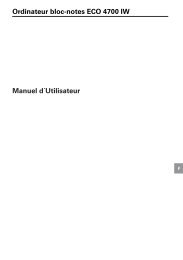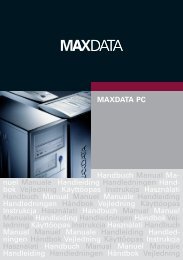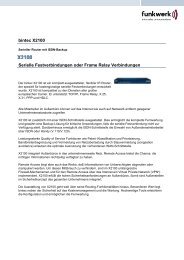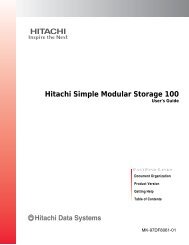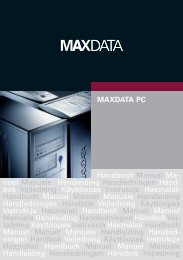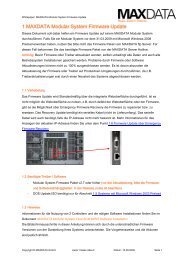Español Português Polski Italiano - MaxData
Español Português Polski Italiano - MaxData
Español Português Polski Italiano - MaxData
- No tags were found...
You also want an ePaper? Increase the reach of your titles
YUMPU automatically turns print PDFs into web optimized ePapers that Google loves.
<strong>Español</strong><strong>Português</strong><strong>Polski</strong><strong>Italiano</strong>N.º de artículo: 313423 - Ver. 31
Manual del usuario -Ordenador portátil multimedia3
Índice de contenidosAVISO ...................................................................................................... 7INDICACIONES DE SEGURIDAD IMPORTANTES ................................10LAN inalámbrico ........................................................................................... 12Indicaciones de seguridad adicionales para aparatos con LAN inalámbrico .. 13Marcado CE para aparatos con LAN inalámbrico ..................................... 14Restricciones ................................................................................................ 15Radiofrecuencias de aparatos con LAN inalámbrico...................................... 16Frecuencias ................................................................................................... 16Disposiciones oficiales: cláusulas de exclusión de aparatos con LANinalámbrico .............................................................................................. 17CONTENIDO DEL ENVÍO .......................................................................18PREPARACIÓN PARA LA PUESTA EN MARCHA ..................................19Insertar la batería .......................................................................................... 20Extraer la batería ........................................................................................... 20Alimentación eléctrica................................................................................... 21Encender el ordenador................................................................................... 22Administración de energía ............................................................................. 23DESCRIPCIÓN GENERAL DEL SISTEMA ............................................. 24Parte izquierda y derecha .............................................................................. 24Vista trasera.................................................................................................. 25Parte inferior .................................................................................................. 25Descripción de los indicadores luminosos (LEDs) ......................................... 26Teclas de acceso rápido (Hot Keys) .............................................................. 27Las teclas Quick Launch ............................................................................... 28El Teclado ...................................................................................................... 29El TouchPad ................................................................................................... 30La unidad de CD-ROM/DVD .......................................................................... 31Controles del CD de audio ............................................................................. 32Selector de control de volumen ................................................................ 32Ranura para tarjetas PC ................................................................................ 33Ranura para tarjetas Memory Stick/ SD/ MMC ............................................. 33El módem de fax/datos ................................................................................. 34Conexión LAN ............................................................................................... 34INDICACIONES PARA LA INSTALACIÓN.............................................. 35Recuperación de los controladores ............................................................... 35Windows XP / Windows 2000 ....................................................................... 35Ajuste de la resolución ............................................................................. 36ESPECIFICACIONES .............................................................................. 37LOCALIZACIÓN Y ELIMINACIÓN DE AVERÍAS .................................... 415
AVISOLa empresa se reserva el derecho de realizar cambios sin previo avisoen la información contenida en este documento. La información aquícontenida se publica exclusivamente con fines de referencia y en ningúncaso puede constituir una base legal para la exigencia deresponsabilidades y obligaciones al fabricante o distribuidor. Ni elfabricante ni el distribuidor se responsabilizan de los posibles errores oimprecisiones que pueda contener este documento. Asimismo, tampocoson responsables de los daños o pérdidas que puedan producirse poruna utilización inadecuada de este manual. Queda prohibida lareproducción total o parcial de este documento y del softwarecorrespondiente, así como la traducción o difusión de sus contenidos sinel consentimiento previo y por escrito del comerciante, el fabricante olos autores, a excepción de las copias de seguridad realizadas para usopropio. La utilización de la marca registrada de este producto está sujetaa las condiciones que aparecen en el manual técnico ampliado que seincluye en el CD-ROM de controladores y programas de utilidades. Lasmarcas o nombres comerciales mencionados en este documento sonmarcas protegidas por los derechos de autor o marcas registradas deotras empresas. Estas se mencionan exclusivamente para suidentificación, sin carácter de recomendación del producto o delfabricante.© Maxdata 2003Aviso legalPuede encontrar otros avisos legales y condiciones en el manual técnicoampliado que se incluye en el CD-ROM de controladores y programasde utilidades (Utility-CD).Acrobat y el logotipo de Acrobat son marcas registradas de AdobeSystems Incorporated o de sus filiales. Posiblemente las marcascomerciales están registradas en determinadas jurisdicciones.Intel y Pentium son marcas registradas de Intel Corporation. MS-DOS,Windows, Windows 95, Windows 98, Windows Me, Windows 2000,Windows XP y Windows NT son marcas registradas de Microsoft.Utilización y referenciasEste manual del usuario consta de una introducción y las instruccionesnecesarias para llevar a cabo los primeros pasos con su nuevo7
ordenador. Si desea obtener información más detallada para usuariosavanzados, consulte el manual técnico ampliado en inglés.Todas las referencias realizadas se refieren al CD-ROM de controladoresy programas de utilidades suministrado, que contiene el manual técnicodetallado (en formato PDF), los controladores y programas de utilidadesespecíficos para su ordenador portátil. Si desea instalar un sistemaoperativo no mencionado en este documento, consulte la informacióncorrespondiente contenida en los archivos “ReadMe” del CD-ROM.Además, consulte a su establecimiento especializado sobre laposibilidad de instalar cualquier otro sistema operativo en su ordenadorportátil. El sistema operativo no se incluye en el CD-ROM decontroladores y programas de utilidades.Nota: Todas o algunas de las configuraciones del sistema ya fueronrealizadas con la entrega del equipo. De no ser así o en caso de que sedeban volver a configurar algunas partes del sistema, consulte lasindicaciones correspondientes en el manual técnico ampliado que seincluye en el CD-ROM de controladores y programas de utilidades.Declaración:Este dispositivo cumple con la Norma de Emisión de Radiaciones EN55022, la Norma Genérica de Inmunidad EN 50082-1 y la Norma EN60950 de las directivas sobre baja tensión.La realización en el aparato de cualquier modificación no especificadapor el fabricante puede implicar el incumplimiento de dichas normas.Para asegurar la compatibilidad electromagnética (CEM) tenga encuenta las indicaciones de este manual.Nivel de potencia sonoraEl nivel de potencia sonora en el lugar de trabajo es inferior a 55db A.Aviso de la Comisión Federal de Comunicaciones (FederalCommunications Commisson (FCC))Este dispositivo ha sido comprobado y cumple con las característicasde un dispositivo digital de la Clase B de acuerdo con el apartado 15 delas Normas de la CFC.8
Aviso para el usuario:Este dispositivo ha sido probado adecuadamente y se han eliminado losparásitos radioeléctricos. No obstante, tenga en cuenta las siguientesindicaciones:En caso de que sea necesario reemplazar un cable de datosespecificado por el fabricante, el usuario deberá asegurarse de quetanto el cable como la calidad de apantallamiento corresponden con eloriginal a fin de garantizar una protección adecuada frente a posiblesinterferencias.Utilice exclusivamente cables apantallados y aparatos periféricos conlos mismos niveles de seguridad y comportamiento electromagnéticoque este producto.La no-observación de estas indicaciones puede implicar elincumplimiento de las normas anteriormente mencionadas.Unidad de CD-ROM:La unidad de CD-ROM instalada en este ordenador es un producto láserde la Clase 1. No abra el aparato y no mire directamente hacia el haz deláser, ni siquiera con instrumentos ópticos.Si la unidad no ha sido dispuesta para la utilización simultánea convarios CD, asegúrese de introducir solamente un CD.Reciclaje del aparatoGarantía de reciclaje del fabricante: Gracias a losmateriales utilizados por el fabricante se garantizaun adecuado reprocesamiento o eliminación deresiduos de este aparato. Es decir, su ordenadorportátil es completamente reciclable. El embalaje decartón y las demás partes de cartón del interiorpueden desecharse junto al papel usado.9
Indicaciones de seguridadINDICACIONES DE SEGURIDAD IMPORTANTESA pesar de que su ordenador portátil es muy robusto, pueden producirsedaños. A fin de evitar posibles daños, tenga en cuenta las siguientesindicaciones:• Evite exponer el ordenador portátil a fuertes sacudidas físicas.• Manténgalo alejado de grandes fuentes de calor y no lo exponga alas radiaciones directas del sol.• Proteja el ordenador portátil frente a las interferenciaselectromagnéticas. De esta manera también evitará una posiblepérdida de datos.• No exponga el ordenador a ambientes húmedos.¡Se trata de unaparato eléctrico!• Preste atención a un correcto suministro de corriente.La fuente de alimentación utilizada deberá estarAVISOhomologada.La fuente de alimentación necesita una alimentacióneléctrica sin oscilaciones e interrupciones. Para másinformación consulte a su compañía eléctrica.La fuente de alimentación deberá disponer de un enchufecon toma de tierra.Nunca tire del cable para desconectar el equipo de latoma de corriente eléctrica. Hágalo tirando del enchufe.Desconecte la alimentación eléctrica externa (fuente de alimentación oadaptador para corriente) antes de limpiar el ordenador.• Indicaciones para la utilización de la bateríaATENCIÓN Utilice solamente la batería suministrada con el ordenador.Cargue la batería estando ésta insertada en el ordenador.No intente reparar usted mismo una batería defectuosa.Acuda a un establecimiento especializado o a personaltécnico para reparar la batería.Conserve la batería averiada en un lugar seguro, fuera delalcance de los niños, y deséchela lo antes posible. Proceda con especialatención. Existe peligro de explosión si se expone la batería al fuego, serealiza una manipulación inadecuada o se recicla de manera indebida.10
Indicaciones de seguridadEste aparato está equipado con una batería. La batería es reciclable.Queda prohibido desechar la batería junto con la basura doméstica. Encaso de dudas acerca de cómo desechar correctamente las baterías,solicite información a la empresa o servicio responsable de la recogidade basura de su localidad.• Indicaciones para la pila del reloj del sistemaCuidado: Existe peligro de explosión en caso de unaAVISOsustitución inadecuada de la pila. Sustituya la pila sólo poruna pila recomendada por el fabricante o por una pila delas mismas características. Deseche la pila siguiendo lasindicaciones del fabricante.• Mantenimiento¡No se ocupe usted mismo del mantenimiento del ordenador!Puede perder su derecho de garantía, además de exponer el equipo yexponerse usted mismo a una descarga eléctrica. En caso de que seanecesario llevar a cabo tareas de mantenimiento, acuda a personaltécnico cualificado. Desconecte el ordenador de la alimentacióneléctrica. Acuda a personal técnico cualificado si aparecen lossiguientes problemas:AVISO- La fuente de alimentación o el cable de corrienteeléctrica está dañado o raído.- Se ha derramado líquido sobre el ordenador.- El ordenador no funciona correctamente a pesar deseguir las instrucciones de uso.- El ordenador se ha caído o la carcasa a sufrido daños.• LimpiezaNo limpie el ordenador directamente con productos limpiadores. Utiliceun trapo suave y limpio. No utilice limpiadores volátiles (destilados delpetróleo) o abrasivos.11
LAN INALÁMBRICO(red inalámbrica corta distancia WLAN)En el ordenador portátil hay instalado un módulo LAN inalámbrico tipo„Intel ® Pro Wireless Mini PCI“. Este módulo le permite establecer una redradioeléctrica o establecer comunicación con una existente. Trabaja conla norma IEEE802.11b.Con la tecnología WLAN, el usuario puede establecer comunicacionesdentro de una ámbito local (p.ej. en el edificio de una empresa o de launiversidad o en edificios públicos como por ejemplo un aeropuerto). Lasredes inalámbricas WLAN se pueden utilizar en oficinas de uso temporalen lugares en los que no se pueda llevar a cabo una instalación decableado extensa, o para ampliar una red LAN existente de manera queel usuario pueda trabajar en distintos lugares de un edificio a diferenteshoras.Existen dos métodos distintos para el funcionamiento de las redesWLAN.Al instalarse una red WLAN fija, estaciones inalámbricas (aparatos contarjetas de red inalámbricas o módems externos) establecenconexiones con puntos de acceso inalámbricos, que forman puentesentre las estaciones y el bus principal de red disponible. En el caso delas redes WLAN Peer-to-Peer o punto a punto (ad hoc), varios usuariospueden establecer una red temporal sin la utilización de puntos deacceso dentro de un área limitada, p.ej. una sala de conferencias, si noes necesario el acceso a recursos de red.En 1997, el IEEE confirmó la norma 802.11 para redes WLAN, queestablezce un índice de transmisión de datos de 1 a 2 Mbit/seg.(megabit por segundo). Según la norma 802,11b, la nueva norma vigente,el índice máximo de transmisión de datos es de 11 Mbits/seg con unancho de frecuencia de 2,4 GHz (gigahercios).12
INDICACIONES DE SEGURIDAD ADICIONALES PARAAPARATOS CON LAN INALÁMBRICOATENCIÓNEn su ordenador portátil hay integrado undispositivo LAN inalámbrico, de modo que, altrabajar con su ordenador, debe cumplir siemprelas siguientes indicaciones de seguridad:• Desconecte el ordenador portátil si seencuentra en un avión o se desplaza con unautomóvil.• Si se encuentra en un hospital, en unquirófano o en la proximidad de equiposmédicos electrónicos, desconecte elelemento radioeléctrico del ordenadorportátil. Las ondas radioeléctricas que emitepueden dañar la función de los equiposmédicos.• Mantenga el ordenador al menos a 20 cm dedistancia de un marcapasos, ya que en casocontrario las ondas radioeléctricas puedenperjudicar el funcionamiento correcto delmarcapasos.• La emisión de ondas radioeléctricas puedeproducir interferencias en los audífonos.• No acerque el ordenador portátil con eldispositivo radioeléctrico conectado a gasesinflamables o a una zona potencialmenteexplosiva (p.ej.a un taller de barnizado) yaque la emisión de ondas radioeléctricaspuede ocasionar una explosión o producir unincendio.• El alcance de la radiocomunicación dependede las condiciones medioambientales.• Durante la comunicación de datos consistemas inalámbricos es posible recibirdatos no autorizados.13
La empresa MAXDATA Computer AG no se hace responsable de lasaverías en la radio o en la televisión causadas por este aparato trashaber sido modificado sin autorización. Además, MAXDATA no se haceresponsable de los recambios o las sustituciones de las líneas deconexión y de los aparatos que no hayan sido especificados porMAXDATA Computer AG. Únicamente el usuario es el responsable de lareparación de las averías que hubieran sido causadas por unamodificación no autorizada del aparato así como de la sustitución oreemplazo del aparato.MARCADO CE PARA APARATOS CON LAN INALÁMBRICOEste aparato, tal y como se suministra, cumple con las exigencias de ladirectiva 1999/5/CE del Parlamento Europeo y del Consejo, de 9 demarzo de 1999, sobre equipos radioeléctricos y equipos terminales detelecomunicación y reconocimiento mutuo de su conformidad.Este ordenador portátil se puede utilizar en Bélgica, Dinamarca,Alemania, Finlandia, Francia, Grecia, Gran Bretaña, Irlanda, Italia,Luxemburgo, Holanda, Austria, Portugal, Suecia, Suiza, España, Islandia,Liechtenstein y Noruega.Para obtener información actualizada sobre posibles restricciones en elfuncionamiento del aparato, consulte a las autoridades competentes delpaís en cuestión. Si su país no se encuentra en la lista, diríjase a laautoridad competente para informarse de si está permitido el uso deeste aparato en su país.Bélgica - www.bipt.beDinamarca - www.tst.dkAlemania - www.regtp.deFinlandia - www.ficora.fiFrancia - www.art-telecom.frGrecia - www.eett.grInglaterra - www.oftel.gov.ukIrlanda - www.comreg.ieItalia - www.agcom.itLuxemburgo - www.etat.lu/ILTHolanda - www.opta.nlAustria - www.rtr.atPortugal - www.urt.gov.ptSuecia - www.pts.seSuiza - www.bakom.chEspaña - www.cmt.esIslandia - www.pta.isLiechtenstein - www.ak.liNoruega - www.npt.no14
RESTRICCIONES• FRANCIALímite en la gama de frecuencias: en Francia sólo se pueden utilizar loscanales 10 y 11 (2457 MHz y 2462 MHz respectivamente). Estaprohibido utilizar el aparato fuera de recintos cerrados.Info: www.art-telecom.fr• ITALIATambién es necesaria una autorización ministerial para el empleo delaparato en interiores. Póngase en contacto con el vendedor paraobtener información sobre el procedimiento correspondiente.Está prohibido utilizar el aparato fuera de recintos cerrados.Info: www.agcom.it• HOLANDAEs necesaria una licencia para utilizar el aparato al aire libre. Póngase encontacto con el vendedor para obtener información sobre elprocedimiento correspondiente.Info: www.opta.nl15
RADIOFRECUENCIAS DE APARATOS CON LAN INALÁMBRICOLa siguiente información es de enero de 2002. Para obtener informaciónactualizada, póngase en contacto con las autoridades correspondientesde su país (p.ej. www.regtp.de).FRECUENCIASHay disponibles adaptadores y tarjetas de red inalámbricos según lanorma IEEE 802.11b para el funcionamiento en la banda de frecuenciaISM (banda industrial, científica, médica) entre 2.4 y 2.4835 GHz. Debidoa que los 11 radiocanales utilizables mediante el método de transmisiónDSSS (Directo Sequence Spread Spectrum) requieren un ancho debanda 22 MHz, hay disponibles como máximo tres canalesindependientes entre ellos (p.ej. 3, 8 y 11). En la siguiente tabla semuestran los canales autorizados en su país:Canal MHz Europa, R&TTE Francia, R&TTE1 2412 X2 2417 X3 2422 X4 2427 X5 2432 X6 2437 X7 2442 X8 2447 X9 2452 X10 2457 X X11 2462 X X16
DISPOSICIONES OFICIALES: CLÁUSULAS DE EXCLUSIÓN DEAPARATOS CON LAN INALÁMBRICOLa instalación y la utilización de un aparato inalámbrico LAN sólo puederealizarse de conformidad con las instrucciones que aparecen en ladocumentación del usuario. La documentación del usuario se incluyecon el producto. Todos los cambios o modificaciones realizados en esteaparato que no hayan sido expresamente autorizados por el fabricantepueden hacer nulo el derecho del usuario de utilizar el aparato. Elfabricante no se hace responsable de las radiointerferencias que sepuedan producir en la recepción de aparatos de radio o televisión que sedeban a modificaciones del aparato no autorizadas, o a una sustitución oinstalación de cableado o accesorios, si éstas no cumplen con lasrecomendaciones del fabricante. Es responsabilidad del usuario lareparación de las averías que resulten de las modificaciones noautorizadas, o de la sustitución o instalación de los componentes tal ycomo se especifica con anterioridad. El fabricante así como losmayoristas y vendedores especializados autorizados no se hacenresponsables de las vulneraciones o daños que contravenganprescripciones legales cuyo resultado sea la violación de esta directiva.17
Contenido del envíoCONTENIDO DEL ENVÍOAntes de iniciar la instalación del ordenador portátil, asegúrese de queno falte ninguna pieza.El ordenador portátil se suministra con las piezas que se indican acontinuación. En caso de que falte alguna de estas piezas, acuda deinmediato al distribuidor autorizado.• Ordenador portátil• Batería• CD de utilidades (Utility CD)• Fuente de alimentación• Cable de alimentación• Manual del usuario• Unidad de CD o DVD-ROM o DVD-RW o Combo (integrada)• Cable para el módemEn caso de tener que enviar el aparato para la reparación de averías oampliaciones, utilice el embalaje original. No tire el embalaje original.18
PREPARACIÓN PARA LA PUESTA EN MARCHAAntes de poner en marcha por primera vez el equipo deberíafamiliarizarse con cada uno de los componentes del sistema.Pulse la pestaña de desbloqueo (1) y abra la pantalla (2).Primeros pasos(1) Pulsar la pestaña dedesbloqueo(2) Levantar la pantallaFigura 1Figura 2(1) Pantalla LCD(2) LED de estado(3) Controles delreproductor de CD(4) Botón de encendido(5) Teclas de inicio deaplicaciones frecuentes(Quick Launch)(6) TouchPad(7) Micrófono incorporado(8) Botones y botón dedesplazamiento (scroll)(9) Soporte para las palmasde las manos(10) Teclado(11) Altavoz19
Primeros pasosINSERTAR LA BATERÍAEn el envío del ordenador portátil se incluye la batería. La batería no estacargada completamente.Figura 3(1) Inserte la batería en el compartimiento siguiendo la dirección de laflecha.(2) Presione levemente la batería hasta que escuche como encaja.(3) Asegure la batería con los bloqueos.Ahora puede empezar a cargar la batería.Asegúrese de que el tiempo de carga de la batería seade 2 horas (ordenador apagado) o de 4 horas (ordenadorATENCIÓNencendido).EXTRAER LA BATERÍADeslice hacia atrás el pasador de desbloqueo (3)+(4). La batería quedasuelta.Saque la batería de la fijación y elévela hasta extraerla del compartimento.Sin la batería, sólo puede encender el ordenador a través de la fuente dealimentación.20Es imprescindible que, al utilizar la batería por primeravez, la recargue completamente. ¡No desconecte elordenador portátil de la fuente de alimentación hastaque no haya recargado completamente la batería!
ALIMENTACIÓN ELÉCTRICAPrimeros pasosEl ordenador puedealimentarse a travésde la batería o lacorriente eléctrica.Para la primerapuesta en marchautilice la fuente dealimentación. Utilicesolamente la fuentede alimentaciónsuministrada con elequipo. Una fuentede alimentaciónincorrecta puedeocasionar daños enel ordenador.El ordenador portátil está equipado con un cablede alimentación y una fuente de alimentaciónuniversal auto sensitiva. La fuente dealimentación puede funcionar bajo una tensiónconstante deseada entre 100 y 240 voltios.Para utilizar la fuente de alimentación:1. Conecte la fuente de alimentación a laconexión de la corriente continua (DC IN)de la parte posterior del ordenador.2. Conecte el cable a la fuente dealimentación.3. Conecte el cable de alimentación al enchufede la toma de corriente.AVISOLa fuente dealimentación nopuede repararse.¡NUNCA ABRALA FUENTEDE ALIMENTACIÓN!AVISOFigura 4¡PELIGRO DEMUERTE!21
Primeros pasosENCENDER EL ORDENADORFigura 5Nota:Apague siempre el ordenador bajo unsistema Windows del siguientemodo:Haga clic en el botón de “Inicio”.Seleccione la opción “Apagar” y, acontinuación, haga clic en “Aceptar”.De esta manera evitará que aparezcanproblemas en el disco duro o en elsistema operativo.De este modo finalizan los trabajosprevios para la puesta en marcha.Ahora, pulse el botón de encendido /apagado para encender el ordenadorportátil.Con el ordenador encendido, el botónde encendido / apagado puede llevar acabo otras funciones dependiendo dela configuración de energía efectuada.Vuelva a pulsar este botón para apagarel ordenador (con la configuración pordefecto).Consejo:En caso de que no respondan el sistema o unode los programas, pulse simultáneamente lasteclas: Ctrl + Alt + Supr. En el mejor de loscasos de este modo conseguirá finalizarúnicamente la tarea que no responde oreiniciar el ordenador (Reinicio del sistema).Si a pesar de todo no consigue restablecer elsistema, mantenga pulsado la tecla deencendido / apagado durante más de 4segundos para apagar el ordenador. Ahorapuede volver a arrancar el ordenadornormalmente (arranque en frío).Al encender por primera vez el ordenador se instalará el sistemaoperativo. Por favor, siga las indicaciones del sistema.Tras finalizar la instalación y volver a arrancar el ordenador, éste quedarálisto para utilizarlo.Si lo desea, mediante las funciones gráficas básicas podrá modificar laresolución, profundidad de color y las dimensiones del cuadro devisualización de la pantalla del ordenador portátil.Para información más detallada al respecto, consulte por favor lasIndicaciones para el montaje.22
ADMINISTRACIÓN DE ENERGÍAAdministración de energíaEl sistema es compatible con el sistema deadministración de energía APM (Advanced PowerManagment) y el nuevo (y más eficiente) sistemade ahorro de energía ACPI (Interfaz avanzada deconfiguración y alimentación).Nota para la tarjeta PCNunca extraiga unatarjeta PC mientras elsistema se encuentreen el modo Save-to-Disk. De lo contrario sedesactivará la ranuracorrespondiente y,debido a unamodificación de laconfiguración delsistema, podríanaparecer problemas alarrancar el ordenador lapróxima vez.ATENCIÓNHARDWARE (Estado de la batería y Avisos)Al finalizar la auto prueba de encendido POST trasarrancar el sistema, el indicador de estado de labatería mostrará la carga de la batería. Si la cargade la batería es baja, parpadeará el icono. Guardetodos los trabajos y conecte la fuente dealimentación.Estado de carga baja y modo SUSPENDEn caso de que la carga de la batería sea baja (sinestar conectada la fuente de alimentación) seactivará automáticamente una de las siguientesfunciones de protección:Sin HibernarSi no ha configurado para su sistema ningúnarchivo o partición Save-to-Disk, se guardarántodos los datos actuales en la memoria RAM y elsistema cambiará automáticamente al modosuspendido.Con HibernarLos datos se guardan en el archivo o particiónprevisto del disco duro. A continuación elordenador se desconecta de manera automática.Si no está disponible un archivo o partición Saveto-Disk,el sistema cambiará al modo suspendido.23
Descripción general del sistemaDESCRIPCIÓN GENERAL DEL SISTEMAPARTE IZQUIERDA Y DERECHAFigura 6(1) Rueda de ajuste del volumen(2) Ranura para tarjetas Memory Stick, Secure Digital o Multi Media(3) Ranura para tarjetas PC(4) Expulsión de tarjetas PC(5) Emisor / receptor de infrarrojosFigura 7(1) Candado se seguridad de tipo Kensington(2) Aperturas de ventilaciónATENCIÓNAsegúrese de que lasaperturas de entrada y salidade ventilación quedan libresen todo momento. De locontrario existe peligro de unsobrecalentamiento.24
Descripción general del sistemaVISTA TRASERAFigura 8(1) Conexión para la fuente de alimentación.(2) Salida S-vídeo(3) Conexión para monitor externo(4) Puerto paralelo para impresora(5) Puerto paralelo para módem(6) Conexión de red(7) Conexión IEEE 1394(8) Puerto USB(9) Conexión para altavoces / auricularescompatible con el modo S/PDIF(10) Conexión de entrada LINE IN / micrófonoATENCIÓN* Asegúrese de quelas aperturas deentrada y salida deventilación quedanPARTE INFERIORlibres en todomomento. De locontrario existepeligro de unsobrecalentamiento.Figura 9(1) Tapa de la memoria detrabajo(2) Compartimento deldisco duro(3) Compartimento de labatería(4) Desbloqueo de labatería (con lengüeta)(5) Desbloqueo de labatería (con muescapara encajar)25
Descripción general del sistemaDESCRIPCIÓN DE LOS INDICADORES LUMINOSOS (LEDS)(1) LAN sin cables(2) Alimentación(3) Standby(4) Acceso a una unidad(5) Batería(6) Bloqueo demayúsculas(7) Bloqueo de tecladonuméricoFigura 10SímboloSignificadoSe enciende cuando se han activado las propiedadesde conexión LAN sin cables.Se enciende cuando el ordenador está encendido.Se enciende y parpadea cuando la carga de labatería está baja.Se enciende cuando el ordenador entra en elmodo de ahorro de energía.Se está accediendo al disco duro o a la unidadCD-ROM.Se enciende cuando se está cargando la batería.Se enciende cuando está activado el bloqueo demayúsculas (Caps Lock).Se enciende cuando está activado el bloqueo delteclado numérico (Num Lock).Tabla 126
Descripción general del sistemaTECLAS DE ACCESO RÁPIDO (HOT KEYS)(Combinaciones de teclas de acceso rápido con significado especial)Para activar las teclas de acceso rápido, mantenga pulsada la tecla Fny, a continuación, pulse la tecla complementaria deseada. Para llevar acabo algunas funciones es posible que sea necesario instalar eladministrador Launch Manager. Para más información acerca de estetema, consulte las siguientes páginas.TeclasFn + F1Fn + F2Fn + F3Fn + F4Fn + F5Fn +PágFn +PágFn +Fn +Fn + F11Fn + F12SignificadoAyuda sobre las teclas de acceso rápido. Muestra lalista de Hot Keys.Cambia al modo de ahorro de energía.Cambia entre la pantalla LCD / Monitor / ambos.Activa la pantalla LCD en negro para ahorro deenergía.Conecta o desconecta el altavoz.Funciona como la tecla „Inicio“Funciona como la tecla „Fin“Aumenta el brillo de la pantalla LCDReduce el brillo de la pantalla LCDConecta o desconecta el bloqueo del tecladonumérico.Conecta o desconecta el bloqueo de desplazamientode pantalla.Tabla 227
Descripción general del sistemaLAS TECLAS QUICK LAUNCHEn la parte izquierda del teclado se encuentran cinco teclas QuickLaunch. Estas teclas pueden utilizarse para iniciar aquellas aplicacionesque se utilizan con mayor frecuencia.En caso de que no estén definidas dichas teclas, puede obtener loscorrespondiente controladores a partir del CD de utilidades. En la rutadel sistema operativo\Launch Manager. P. ej.:D:\Drivers\WinXP\Launmgr\setup.exe.Figura 11(1) LAN sin cables - activa la red LAN sin cables(2) E- Mail – inicia el programa de correo electrónico(3) Internet – inicia el navegador de Internet(4) Configurable por el usuario a través del administradorLaunch Manager(5) Configurable por el usuario a través del administradorLaunch Manager28
EL TECLADOMáquina de escribir -Teclas de función -Teclas especiales -Descripción general del sistemaEl teclado de su ordenador portátil realiza todaslas funciones de un teclado compatible AT normal,así como algunas funciones especiales:Estas teclas se corresponden con las de unamáquina de escribir.Muchos sistemas operativos (y aplicaciones)permiten realizar funciones especiales con estasteclas. Encontrará información más detalladasobre este punto en el manual correspondiente.Con estas teclas (y combinaciones de teclas) seejecutan algunas funciones del hardware.Pulse Fn + Num Lockpara activar esta áreadel teclado.El LEDse ilumina.Figura 12Teclas de accesorápido (Hot Keys):Figura 13Puede ver lasfunciones en la Tabla 2Hot Keys (Teclas deacceso rápido).29
Descripción general del sistemaEL TOUCHPADEl sistema habilita automáticamente el TouchPad incorporado. En casoque utilice el sistema Windows, no será necesario instalar ningúncontrolador para disponer de las funciones básicas. No obstante, sidesea utilizar las funciones ampliadas, obtenga los controladoresnecesarios para la activación a través del CD de utilidadesproporcionado. En la ruta del sistema operativo \ Touchpad. P. ej.:D:\Drivers\WinXP\Touchpad\setup.exe.Debajo de la zona táctil se encuentran:(1) Botón izquierdo del “ratón“(2) Tecla de desplazamiento – realiza la mismafunción que la ruedecilla de un ratón(3) Botón derecho del “ratón“Nota para zurdos: La mayoría de los sistemasoperativos permiten un cambio de los botones delFigura 14ratón.FunciónEjecutarDoble clicCoger –Arrastrar -Soltar(Drag´nDrop)AbrirmenúscontextualesDesplazamiento30Botón izquierdo Botón derechoDoble clicUn clicHacer clic ymantenerpulsado, acontinuacióndesplazar conel dedo a travésde la zonasensible hastala posicióndeseada.Soltar.Un clicBotón dedesplazamientoHaga clic haciaarriba / abajo/derecha /izquierdaZona sensibleDoble “tip” conel dedoUn “tip” conel dedoDoble tip,mantenga enel segundo tipel dedo sobrela zonasensible ymuévalohasta laposicióndeseada.Levante eldedo de laalmohadilla.
Descripción general del sistemaMientras utilice el TouchPad, mantenga sus dedos y la almohadilla secosy limpios. El TouchPad reacciona a los movimientos del los dedos.Cuanto más suave lo accione mejor reaccionará. Presiones con mayorfuerza no aumentarán la precisión del apuntador.LA UNIDAD DE CD-ROM/DVDPara insertar un CD pulse el botón deexpulsión de la parte frontal de la unidadpara extraer la bandeja.Figura 15 Figura 16Coloque el disco (con la cara de la etiqueta hacia arriba) en la bandejaabierta de la unidad y empújelo suavemente hasta encajarlo.Empuje la bandeja del CD hasta que encaje y se cierre. Ahora ya puedeleer el CD.Algunos CD son auto ejecutables. Así, algunos programas de instalacióno CD de audio se ejecutarán automáticamente al insertarlos.31
Descripción general del sistemaCONTROLES DEL CD DE AUDIOUsando estos controles podrá reproducir CDs de audio son necesidadde encender el ordenador.Figura 17(1) Título anterior(2) Título siguiente(3) Reproducción / Pausa(4) Parada / expulsión del CD(5) Indicador de estado(6) Alimentación – Conecta /desconecta elreproductor de CDsSELECTOR DE CONTROL DE VOLUMEN(1) Bajar volumen(2) Subir el volumenFigura 1832
RANURA PARA TARJETAS PCDescripción general del sistemaEl ordenador dispone de una ranura para tarjetas PC. Se trata de unaranura para PCMCIA de 3,3V / 5V del tipo II.Para insertar una tarjeta PC introdúzcala en la ranurahasta que encaje. Realice las conexiones deseadas(p.ej. conexión a la red, etc.).Consulte además la documentación correspondiente acada tarjeta.Figura 19Para retirarla, pulse el botón deexpulsión situado junto a la ranura.A continuación el botón volverá asubir (posición normal). Paraexpulsar la tarjeta PC, vuelva apulsar el botón.Figura 20RANURA PARA TARJETAS MEMORY STICK/ SD/ MMCEl ordenador está equipado con una ranura Combi. En esta ranura seinsertan las tarjetas Memory Sticks, SD (Secure Digital) y MMC(MultimediaCard).Estas tarjetas se deben colocar en la ranura con laparte impresa hacia arriba. Una vez que esténencajadas por completo, se podrá acceder a losdatos.Para retirarlas, vuelva a empujar sobre la tarjeta. Acontinuación, podrá extraer la tarjeta de la ranura.No retire la tarjeta durante los procesos de escritura olectura de los datos. Figura 21En caso de que no pueda acceder a dichas tarjetas, puede obtener loscorrespondientes controladores a partir del CD de utilidades. En la rutadel sistema operativo \ CardReader (lector de tarjetas).P. ej.: D:\Drivers\WinXP\Cardread\setup.exe.33
Descripción general del sistemaEL MÓDEM DE FAX/DATOSEl sistema configura de manera automática el módem analógicointegrado. Para utilizar las funciones del módem conecte un cable deteléfono entre el puerto para módem y una conexión telefónica analógica(no RDSI).Uso correcto:El módem puede conectarse a cualquier conexión telefónica analógicade Europa (TBR 21).El uso es exclusivamente para la transferencia de datos.¡No intente conectar el módem a unaconexión telefónica RDSI! De locontrario podría ocasionar una graveavería en el equipo e inutilizarlo.ATENCIÓNFigura 22CONEXIÓN LANEl adaptador de red integrado en el ordenadorofrece la posibilidad de conectar su ordenador auna red de 10/100 Mbps o a las líneas DSL deInternet.La conexión se realiza a través de un cable dered Ethernet con conectores RJ45. Estosconectores se enchufan en la parte posterior delordenador y en una toma de red o una toma decorriente de línea DSL.No confunda el conector RJ45 de una línea de red con elconector de RDSI. ¡No intente conectar el adaptador de la redde área local (LAN) a una conexión telefónica RDSI!De lo contrario podría ocasionar una grave avería en el equipoe inutilizarlo.Figura 22ATENCIÓN34
INDICACIONES PARA LA INSTALACIÓNSoftwareRECUPERACIÓN DE LOS CONTROLADORESEl sistema se suministra con una configuración preinstalada. Estosignifica que: todos los datos y controladores necesarios para elsistema están disponibles en el disco duro.En caso de que necesite borrar o formatear el disco duro, podrá volver acargar los controladores necesarios desde el CD de utilidadessuministrado. De esta manera, tras volver a instalar el sistemaoperativo (por ejemplo mediante un CD de restauración), puede volver adejar su ordenador portátil listo para utilizarlo.WINDOWS XP / WINDOWS 2000DRIVERSWindows 2000WIN2K INTELINF Intel Chipset INF Driver 4.30.1006WIN2K VGA Intel VGA Driver 6.13.01.3460WIN2K AUDIO Cirrus Audio Driver 6.13.10.6101WIN2K TOUCHPAD Synaptics TouchPad Driver 7.2.0WIN2K MODEM Agere Modem Driver 2.1.25WIN2K LAN Broadcom LAN Driver 3.51.0.0WIN2K WIRELESS Intel Wireless LAN Driver 1.1.5.0WIN2K CARDREAD Winbond Card Reader Driver 1.8.2002.0424WIN2K USB2.0 USB 2.0 Driver 1.00WIN2K WIRELEAP Intel Wireless AP 7.0.0.0WIN2K SPDSTEP SpeedStep utility 3.0WIN2K LAUNMGR Wistron Launch Manager 1.0.8WIN2K IRSUPLT Wistron IR Supplement 1.02WIN2K AVMGR Wistron AV Manager 1.0.1.6Windows XPWINXP HOTFIXCPU Hot Fix(Centrino CPU Driver) Q332179WINXP INTELINF Intel Chipset INF Driver 4.30.1006WINXP VGA Intel VGA Driver 6.13.01.3460WINXP AUDIO Cirrus Audio Driver 6.13.10.6101WINXP TOUCHPAD Synaptics TouchPad Driver 7.2.0WINXP MODEM Agere Modem Driver 2.1.25WINXP LAN Broadcom LAN Driver 3.51.0.0WINXP WIRELESS Intel Wireless LAN Driver 1.0.28.2WINXP CARDREAD Winbond Card Reader Driver 1.8.2002.0424WINXP LAUNMGR Wistron Launch Manager 1.0.8WINXP IRSUPLT Wistron IR Supplement 1.02WINXP AVMGR Wistron AV Manager 1.0.1.635
SoftwareEjecute el archivo “setup.exe” de cada una de las carpetas indicadas.Le recomendamos instalar en primer lugar el controlador Chipset. Y, acontinuación, el controlador gráfico (VGA). De este manera aumentará lacalidad de la pantalla durante el resto de las operaciones de instalación.El orden de instalación restante es irrelevante.AJUSTE DE LA RESOLUCIÓNDespués de instalar el controlador, debería establecer la resolución en1024 x 768.Para ello, siga los siguientes pasos:Haga clic con el botón derecho del ratón sobre un área libre delescritorio.Seleccione .En la ventana “Propiedades de Pantalla”, seleccione la pestaña“Configuración”.Ahora, arrastrando el botón de control deslizante, establezca laconfiguración en 1024 x 768.Para confirmar la resolución seleccionada, haga clic en .36
ESPECIFICACIONESAnexo A - EspecificacionesProcesador• Procesador Intel® Pentium® MMemoria de trabajo (RAM)• Memoria principal ampliable hasta 1 GB DDR SDRAM• Dos zócalos PC2100 (DDR-266) soDIMMPantalla y Vídeo• Pantalla TFT XGA de 15,0 pulgadas. Soporta resolución de1024x768 con hasta 16,7 millones de colores• Controlador gráfico Intel® 855 – Soporte AGP 4X• Visualización simultánea pantalla LCD / monitor externo• Monitor externo:Compatible hasta con 1280 x 1024, 16,7 millones de colores, 85 Hzo bien1600x 1200, 16,7 millones de colores, 60 Hz• Salida S - vídeoCapacidad de almacenamiento• Disquetera externa USB (3.5", 1.44 MB) (opcional)• Un disco duro E-IDE (2.5", 9,5 mm, UltraDMA-100)• Una unidad combinada interna para DVD o CD-RW o Combo oDVD-RW• Una ranura combinada para Memory Stick / DigitalSonido• Compatible con sistema de sonido Sound Blaster Pro y sonido deWindows• Micrófono y altavoces integrados• Entrada LINE IN salida LINE OUT (compatible con el modo S/PDIF)Módem• Módem software de alta velocidad de 56Kbps V.92 Fax/ Datos37
Anexo A - EspecificacionesLAN• Función Fast Ethernet para estándares de red 10Base-T y100Base-TX.• Lan sin cables 802.11bDispositivos de entrada• Teclado de 84-/ 85-/ 88 teclas para Windows• TouchPad ergonómico con botón “scroll” de desplazamiento• Teclas de inicialización de aplicaciones (Quick Launch)• Teclas de control de reproducción de los CDs de audioConexiones• Una conexión VGA de 15 pins• Una conexión de salida estéreo con S/PDIF• Una conexión de entrada para micrófono• Conexión para infrarrojos (FIR)• Tres puertos USB• Un conector de teléfono estándar (RJ-11)• Un conector de red estándar (RJ-45)• Una conexión de entrada de corriente continua• Una conexión de salida para S-Vídeo• Una conexión IEEE1394 i.Link• Ranura para tarjetas PC del tipo II / I• Un puerto paralelo (ECP) para impresoraAlimentación eléctrica• Batería principal Li-Ion de 65 vatios• Adaptador de corriente alterna de 100-240V, AC 50-60Hz, 70W.• Recarga Sistema APAGADO: 2 horas (95%)Sistema ENCENDIDO: 4 horas (95%)• Aviso de carga de batería baja• Capacidad de restaurar sistema suspendidoSistema operativo• Microsoft Windows XP / Windows 200038
Anexo A - EspecificacionesOtras características• 270 (fondo) x 327 (ancho) x 29,8 (alto) mm• Peso 2,7 kg (según modelo)• Temperatura de funcionamiento: de 5 hasta 35 ºC• Humedad durante el funcionamiento: de 20 hasta 80% HR• Temperatura de almacenamiento: de -10 hasta 65 ºC39
Anexo A - Especificaciones40
LOCALIZACIÓN Y ELIMINACIÓN DE AVERÍASCuando tenga algún problema al trabajar con su ordenador, trate desolucionarlo en primer lugar con la ayuda de la información que sigue acontinuación. Si no puede solucionar el problema diríjase al manualtécnico (en el CD-ROM de controladores y programas de utilidades) paramás información. Si el problema persiste, desconecte el sistemadurante algunos minutos y vuelva a conectarlo. Todos los datos que nose hubieran guardado se perderán, pero el sistema volverá a funcionar.Diríjase a su distribuidor o al servicio de atención al cliente.A pesar de pulsar el interruptor de funcionamiento el ordenador nose enciende.Posible problema: No ha instalado la batería o se ha instaladoincorrectamente.Nota: El indicador de encendido no se enciende.Solución del problema:o Asegúrese de haber insertado la batería correctamenteen el compartimento.o Asegúrese de que los contactos de la batería están en contactodirecto.o Conecte el ordenador portátil a la fuente de alimentación, de estemodo se cargará la batería (siempre que la batería esté colocada).Posible problema: Estado de carga de la batería bajaNota: El indicador de la batería parpadea.Anexo B – Localización de averíasSolución del problema:Conecte el ordenador a la fuente de alimentación. Si el sistema noarranca inmediatamente, desconecte el ordenador y, a continuación,reinícielo.41
Anexo B – Localización de averíasEl indicador de la pantalla no funciona.Posible problema: El modo de ahorro de energía está activado.Nota: El indicador del modo suspendido (suspend) parpadea.Solución del problema:o Utilice la tecla de encendido / apagado.Posible problema: La pantalla no está ajustada correctamente.Solución del problema:o Pulse la tecla espaciadora, si fuese necesario varias veces.o Si ha conectado un monitor externo, enciéndalo.Posible problema: En el sistema hay instalado un tipo de monitor distintodel disponible.Solución del problema:o Pulse la combinación de teclas Fn + F3.o Si ha conectado un monitor externo, conéctelo a una fuente dealimentación y enciéndalo. Además, compruebe los ajustesde brillo y contraste (para más información al respectoconsulte el manual técnico ampliado).El sistema no sigue funcionando.Posible problema: La función de ahorro de energía está activada.Nota: La pantalla se desconecta.Solución del problema:Pulse una tecla, o bien pulse el botón de encendido en caso de quetodos los indicadores de estado estén apagados.42
Anexo B – Localización de averíasPosible problema: Un fallo en el software ha hecho que el sistema noresponda.Solución del problema:o En el manual del sistema operativo encontrará más información.o Si no puede solucionar el problema reinicie el sistema.reinícielo. ¡Sin embargo, tenga en cuenta que al hacer esto perderátodos los datos que no haya guardado! Si esto tampoco funcionadesconecte el ordenador durante unos minutos y vuelva aconectarlo.AvisosCada vez que reinicie el sistema se realizará una auto prueba (POST).Si se detectara un fallo, el sistema mostrará un mensaje de fallo quedescribe brevemente la causa del fallo. En el manual técnico encontraráinformación más detallada al respecto.43
Manual do utilizador -Computador Portátil Multimédia45
ÍndiceINDICAÇÃO ........................................................................................... 49INDICAÇÕES IMPORTANTES DE SEGURANÇA ................................. 52Wireless LAN ................................................................................................ 54Indicações de segurança adicionais para equipamentos com Wireless LAN. 55Símbolo CE para equipamentos com Wireless LAN ................................. 56Limitações .................................................................................................... 57Frequências de rádio para equipamentos com Wireless LAN ............................. 58Frequências ................................................................................................... 58Prescrições legais - cláusulas de exclusão para equipamentos com WirelessLAN ......................................................................................................... 59FORNECIMENTO .................................................................................. 60A PREPARAÇÃO .................................................................................... 61Colocação da bateria .................................................................................... 62Remoção da bateria ...................................................................................... 62Alimentação de corrente ............................................................................... 63Ligar o Computador....................................................................................... 64Gestão de energia ......................................................................................... 65PANORÂMICA DO SISTEMA ................................................................ 66Lado esquerdo e direito ................................................................................. 66Vista de trás.................................................................................................. 67Lado inferior .................................................................................................. 67Explicação dos Indicadores LED ................................................................... 68Teclas de atalho ............................................................................................ 69As teclas Quick Launch (iniciação rápida) ..................................................... 70O Teclado ...................................................................................................... 71O TouchPad (superfície sensível ao toque)..................................................... 72A Unidade de CD-ROM /DVD ........................................................................ 73Controlos CD -Áudio ......................................................................................74Regulação do volume ...............................................................................74O slot (ranhura) para Placas PC .................................................................... 75O Memory Stick/ SD/ Slot MMC ................................................................... 75O Modem de Dados / Fax ............................................................................. 76A ligação LAN ............................................................................................... 76Windows XP / Windows 2000 ....................................................................... 77INDICAÇÕES DE INSTALAÇÃO ............................................................ 77Recuperação dos controladores .................................................................... 77Configuração da resolução ....................................................................... 78ESPECIFICAÇÕES ................................................................................. 79DETECÇÃO E SOLUÇÃO DE ERROS ................................................... 8347
INDICAÇÃOA Firma reserva o direito de efectuar alterações neste documento semqualquer aviso prévio. As informações constantes neste mesmodocumento, servem exclusivamente para efeitos de referência e nãorepresentam qualquer base para fazer valer as obrigações por parte dofabricante ou por parte do representante intermediário. Nem o fabricanteou o representante intermediário se responsabilizam por erros ou porinexactidões eventualmente constantes neste documento. Não seráassumida qualquer responsabilidade por danos, ou seja, por prejuízos,os quais possam resultar de uma utilização imprópria deste manual.Nenhuma parte deste documento e do Software pertencente, pode sercopiada, traduzida ou distribuída, sem uma autorização prévia dorepresentante especializado, do fabricante ou dos autores. Encontramseexcluídas, deste regulamento, as cópias de segurança para utilizaçãoprópria. A utilização de marcas registadas, deste produto, encontra-sesubmetida às condições que se encontram no manual de assistênciaalargada e no CD-ROM de controladores do aparelho e de programasauxiliares. Marcas ou nomes de produtos mencionadas nestedocumento são possivelmente nomes ou marcas registadas protegidaspor empresas terceiras. Estas são somente mencionadas por motivosde identificação e não possuem qualquer carácter recomendatório emrelação ao produto ou em relação ao fabricante.© Maxdata 2003Indicações LegaisPode encontrar mais indicações legais e determinações no manual deassistência alargada no CD-ROM de controladores do aparelho e deprogramas auxiliares (CD Utilitário).Acrobat e o logotipo Acrobat são marcas registadas da Adobe SystemsIncorporated ou das suas empresas afiliadas. As marcas registadasencontram-se eventualmente registadas em determinadas jurisdições.Intel e Pentium são marcas registadas da Intel Corporation. MS-DOS,Windows, Windows 95, Windows 98 , Windows Me, Windows 2000,Windows XP e Windows NT são marcas registadas da Microsoft.Utilização & ReferênciasEste manual do utilizador permite uma introdução e serve comoinstrução para os primeiros passos com o seu computador novo.49
Informações mais detalhadas para especialistas podem ser consultadasno manual de assistência alargada em inglês.Todas as referências, referem-se ao CD-ROM de controladores doaparelho e de programas auxiliares, o qual contém o manual deassistência alargada (no formato de Adobe Acrobat), controladores eprogramas auxiliares especiais para o seu computador portátil. Casopretenda utilizar um sistema operativo, o qual não se encontramencionado nestes documentos, pode consultar a respectivainformação nos ficheiros “ReadMe”, os quais se encontram no CD-ROM.Adicionalmente consulte o representante especializado, de forma agarantir que o sistema operativo desejado possa ser utilizado no seucomputador portátil. O sistema operativo não se encontra incluído noCD-ROM de controladores do aparelho e de programas auxiliares.Indicação: Algumas ou todas as configurações de sistema já forameventualmente efectuadas. Caso este não seja o caso, ou seja, caso osistema precise de ser parcialmente configurado, consulte asindicações necessárias no manual de assistência alargada no CD-ROMde controladores do aparelho e de programas auxiliares.Explicação:Este aparelho corresponde à norma de produto para emissão deinterferência EN 55022, da norma fundamental para influência deinterferência EN 50082-1 e à norma EN 60950 da directiva de baixatensão.O cumprimento destas normas não será garantida em caso de umaalteração no aparelho, a qual não tenha sido efectuada com oconsentimento do fabricante.Para garantir a compatibilidade electromagnética (EMV), respeite asindicações mencionadas no manual.Nível de Potência SonoraO nível de potência sonora, relativo ao local de trabalho, é menor do que55dB AObservação da Federal Communications Commisson (FCC)Este aparelho foi testado e considerado de acordo com as imposiçõespara um aparelho digital da classe B de acordo com a parte 15 dasprescrições FCC.50
Indicação para o Operador:Este aparelho foi suprimido de interferências, de forma radiotécnica, etestado. No entanto, nos cabos externos de dados, deve prestaratenção ao seguinte:Caso seja necessária uma substituição dos cabos de dadosespecificados pelo fabricante, o utilizador deve garantir, para umasupressão impecável de interferências, que o cabo de substituição e aqualidade de blindagem correspondam ao cabo original.Utilize somente condutas blindadas e aparelhos externos, os quaissejam idênticos ao produto presente, em relação ao nível de segurançae ao comportamento EMV.Caso isto não seja respeitado, a conformidade com as normas a. m. nãopode ser garantida!Unidade de CD- ROM:Na unidade de CD- ROM incorporada, trata-se de um produto laser daclasse 1. Não abra o aparelho e não olhe directamente para o raio,mesmo com instrumentos ópticos.Caso a unidade não seja expressamente indicada para uma utilizaçãosimultânea de vários CDs, então, coloque sempre unicamente um CDna mesma.Retoma do AparelhoOferecemos uma garantia de retoma: Devido aosmateriais que utilizamos, torna-se possível umarecuperação, ou seja, uma eliminação devida. Isto é,o seu computador portátil é completamentereciclável. A caixa da embalagem e todos osinteriores da mesma, podem ser colocados junto aopapel para reciclagem.51
Indicações de segurançaINDICAÇÕES IMPORTANTES DE SEGURANÇAEmbora o computador portátil seja robusto, podem surgir danos. Paraevitar estes danos deve respeitar as seguintes indicações:• Evite trepidações fortes do computador portátil.• Mantenha-o afastado de temperaturas elevadas (aquecedores,radiação solar directa).• Proteja o computador portátil de interferênciaselectromagnéticas. Desta forma evita também eventuais perdas dedados.• Não o exponha à humidade. Trata-se de um aparelho eléctrico!• Preste atenção à alimentação de corrente correcta.A fonte de alimentação utilizada deve estar homologada.AVISOA fonte de alimentação necessita de uma alimentação decorrente sem oscilações e contínua. Em caso deperguntas dirija-se à sua empresa local de fornecimentoenergia.A fonte de alimentação deve encontrar-se munida de umaficha ligada à terra.Ao separar a alimentação da corrente não puxe pelo cabo, mas sim pelaficha.Separe a alimentação externa de corrente (fonte de alimentação ouadaptador automático) antes de limpar o computador.• Indicações sobre a utilização das bateriasUtilize exclusivamente baterias previstas para esteATENÇÃOcomputador.Carregue as baterias somente através do computadorportátil.Não tente reparar pessoalmente as baterias danificadas.Deixe efectuar uma reparação por um representanteespecializado ou por pessoal especializado.Guarde as baterias danificadas longe do alcance de crianças e elimineaso mais rápido possível. Proceda com cuidado. As baterias podemexplodir quando forem expostas ao fogo ou quando forem manuseadas,ou seja, eliminadas indevidamente.52
Indicações de segurançaO aparelho que adquiriu encontra-se equipado com uma bateria. Abateria é reciclável. Não é permitido eliminar a bateria em lixodoméstico. Em caso de perguntas sobre uma devida eliminação, dirijasea uma empresa de recolha de lixo.• Indicação sobre a bateria do relógio do sistemaCuidado: Em caso de substituição indevida da bateriaAVISO existe perigo de explosão. Substitua a bateria somentepor uma bateria recomendada pelo fabricante, ou seja,por uma bateria de tipo de construção idêntico. Elimine abateria de acordo com as instruções do fabricante.• ManutençãoNão efectue pessoalmente a manutenção do seu computador!Poderá perder os direitos de garantia e expõe-se, a si e ao aparelho, aoperigo de choques eléctricos. Em caso de necessidade de manutenção,dirija-se a pessoal especializado qualificado. Separe o computador daalimentação da rede. Em caso dos seguintes problemas, dirija-se apessoal especializado qualificado:AVISO- A fonte de alimentação ou o cabo de alimentação estãodanificados, ou seja, apresentam desgaste.- Entrou líquido no computador.- O computador não funciona devidamente, mesmosendo operado devidamente.- O computador sofreu uma queda ou foi danificado.• LimpezaNão aplique directamente produtos de limpeza no computador. Utilizesomente um pano macio e limpo. Não utilize produtos de limpezavoláteis (destilados de petróleo) ou ásperos53
WIRELESS LAN(rede sem fios - abrev. WLAN)No seu computador portátil está instalado um módulo Wireless LAN dotipo „Intel ® Pro Wireless Mini PCI“. Este módulo permite-lhe construiruma rede baseada em rádio ou ligar-se a uma rede de rádio já existente.Trabalha segundo a Norma IEEE802.11b.Com as tecnologias WLAN, os utilizadores podem estabelecer ligaçõessem fios dentro de uma área local (p.ex., no edifício de uma firma ou deum campus ou num edifício público como, p.ex., um aeroporto). WLANssó podem ser utilizadas em escritórios ocupados temporariamente, emlocais onde não são viáveis instalações de cabos abrangentes, ou paraalargamento de uma LAN existente, de modo a que o utilizador possatrabalhar em vários locais de um edifício em diferentes ocasiões.Há dois métodos diferentes para o funcionamento de WLANs.Nas WLANs permanentemente instaladas, as estações sem fios(equipamentos com cartões de rede de rádio ou modems externos)estabelecem ligações com pontos de contacto, que formam pontesentre as estações e o backbone de rede existente. Nas WLANs Peer-to-Peer (ad hoc), vários utilizadores podem criar uma rede temporáriadentro de uma área limitada, p.ex., uma sala de conferências, semrecorrer a pontos de contacto, se não for necessário o acesso arecursos da rede.Em 1997, o IEEE ratificou a Norma 802.11 para WLANs, que estabeleceuma quota de transmissão de dados de 1 a 2 Mbit/s (Megabit porsegundo). De acordo com 802.11b, a nova Norma em vigor, a quotamáxima de transmissão de dados eleva-se a 11 Mbit/s numa banda defrequência de 2,4 GHz (Gigahertz).54
INDICAÇÕES DE SEGURANÇA ADICIONAIS PARAEQUIPAMENTOS COM WIRELESS LANATENÇÃOO seu computador portátil integra umacomponente Wireless LAN e, portanto, asseguintes indicações de segurança devemser estritamente observadas ao lidar comele:• Desligue o computador portátil quandoestiver num avião ou viajar deautomóvel.• Desligue a componente de rádio do seucomputador portátil, se se encontrarnum hospital, numa sala de operaçõesou na proximidade de sistemasmédicos electrónicos. As ondas derádio emitidas podem afectar ofuncionamento dos aparelhos médicos.• Mantenha o seu computador portátilafastado a pelo menos 20 cm de umpacemaker, visto que o funcionamentocorrecto do pacemaker pode serafectado pelas ondas de rádio.• As ondas de rádio emitidas podemcausar ruídos incomodativos emaparelhos de audição.• Não aproxime o seu computadorportátil com a componente de rádioligada a gases inflamáveis ou a áreasonde se corre risco de explosão (p.ex.,oficinas de pintura), porque as ondas derádio emitidas podem provocar umaexplosão ou um incêndio.• O alcance da ligação de rádio dependedas condições ambientais ecircundantes.55
A MAXDATA Computer AG não é responsável por interferências emrádios ou televisões causadas por alterações não autorizadas nesteaparelho. Além disso, a MAXDATA não assume qualquerresponsabilidade pela substituição ou troca de cabos de ligação eaparelhos que não tenham sido recomendados pela MAXDATA. Outilizador é o único responsável pela eliminação de interferênciascausadas por tais alterações não autorizadas, assim como pelasubstituição ou troca dos aparelhos.SÍMBOLO CE PARA EQUIPAMENTOS COM WIRELESS LANO modelo do aparelho agora fornecido preenche os requisitos daDirectiva 1999/5/CE do Parlamento Europeu e do Conselho de 9 deMarço de 1999 sobre instalações radiofónicas e emissoras detelecomunicações e o reconhecimento mútuo da conformidade.Este computador portátil pode ser utilizado na Alemanha, Áustria,Bélgica, Dinamarca, Espanha, Finlândia, França, Grécia, Grã-Bretanha,Holanda, Irlanda, Islândia, Itália, Liechtenstein, Luxemburgo, Noruega,Portugal, Suécia e Suíça.Poderá encontrar informação actual sobre eventuais limitações aofuncionamento junto das competentes autoridades do respectivo país.Se o seu país não consta da lista anexa, queira por favor dirigir-se aoscorrespondentes serviços de inspecção, para saber se é permitida autilização deste produto no seu país.Bélgica - www. bipt.be,Dinamarca - www.tst.dk,Alemanha - www.regtp.de,Finlândia - www.ficora.fi,França - www.art-telecom.fr,Grécia - www.eett.gr,Grã-Bretanha -www.oftel.gov.uk,Irlanda - www.cornreg.ie,Itália - www.agcom.it,Luxemburgo - www.etat.lu/ILT,Holanda - www.opta.nl,Áustria - www.rtr.at,Portugal - www.urt.gov.pt,Suécia - www.pts.se,Suíça - www.bakom.ch,Espanha - www.cmt.es,Islândia - www.pta.is,Liechtenstein - www.ak.liNoruega - www.npt.no56
LIMITAÇÕES• FRANÇAGama de frequências limitada: só os canais 10 a 11 (2457 MHz ou 2462MHz) podem ser utilizados em França. É proibido usar o aparelho fora deespaços fechados.Informação: www.art-telecom.fr• ITÁLIAÉ necessária uma autorização ministerial para o uso também eminteriores. Entre em contacto com o vendedor a propósito do respectivoprocedimento.É proibido usar o aparelho fora de espaços fechados.Informação: www.agcom.it• HOLANDAÉ obrigatória uma licença para utilização no exterior. Entre em contactocom o vendedor a propósito do respectivo procedimento.Informação: www.opta.nl57
FREQUÊNCIAS DE RÁDIO PARA EQUIPAMENTOS COMWIRELESS LANA informação que se segue corresponde à situação em Janeiro de 2002.Pode encontrar informação actual nas autoridades competentes do seupaís (p.ex., www.urt.gov.pt).FREQUÊNCIASOs cartões e adaptadores de rede de rádio foram concebidos de acordocom a Norma IEEE 802.11b para funcionamento na banda de frequênciaISM (Industrial, Scientific, Medical) entre 2,4 e 2,4835 GHz. Como cadaum dos 11 canais de rádio utilizáveis pelo processo DSSS (DirectSequence Spread Spectrum) requer uma largura de 22 MHz, estãodisponíveis no máximo três canais independentes uns dos outros (p.ex.,3, 8 e 11). Encontram-se nas tabelas seguintes os canais permitidos noseu país:Canal MHz Europa, R&TTE França, R&TTE1 2412 X2 2417 X3 2422 X4 2427 X5 2432 X6 2437 X7 2442 X8 2447 X9 2452 X10 2457 X X11 2462 X X58
PRESCRIÇÕES LEGAIS - CLÁUSULAS DE EXCLUSÃO PARAEQUIPAMENTOS COM WIRELESS LANA instalação e utilização de um equipamento Wireless LAN só podemocorrer em concordância com as indicações contidas na documentaçãodo utilizador. A documentação do utilizador faz parte do produtofornecido. Quaisquer alterações ou modificações executadas noequipamento que não tenham sido expressamente autorizadas pelofabricante podem anular o direito do utilizador ao uso do equipamento. Ofabricante não se responsabiliza por interferências na recepção de rádioou televisão causadas por modificações não autorizadas doequipamento ou pela troca ou instalação de cabos e acessórios, casoestes não correspondam às recomendações do fabricante. É daresponsabilidade do utilizador eliminar todas as interferências quepossam surgir como resultado das mencionadas alterações nãoautorizadas, da troca ou da instalação de peças. Tanto o fabricantecomo os seus revendedores e armazenistas não são responsáveis pordanos ou infracções a prescrições legais resultantes da nãoobservânciadestas directivas.59
FornecimentoFORNECIMENTOAntes de iniciar a instalação do seu PC, certifique-se da presença detodas as peças.No caso de faltar qualquer peça do fornecimento a seguir descriminado,dirija-se imediatamente ao seu representante especializado.• Computador portátil• Bateria• CD utilitário• Fonte de alimentação• Cabo de alimentação• Manual• Unidade de CD-ROM ou de DVD- ROM ou de Combo ou deDVD- RW (incorporado)• Cabo para modemCaso necessite de enviar o aparelho para reparação ou para preparação,deve utilizar a embalagem original. Portanto, mantenha a embalagembem guardada.60
A PREPARAÇÃOA PreparaçãoAntes da primeira colocação em funcionamento deve familiarizar-secom os componentes individuais do seu sistema.Mova o desbloqueamento (1) e abra o monitor (2).(1) Mover desbloqueamento(2) Levante o monitorFigura 1(1) Monitor LCD(2) LED’s de estado(3) Operação do leitor de CD(4) Botão de ligação(5) Teclas Quick Launch(iniciação rápida)(6) TouchPad (superfíciesensível ao toque)(7) Microfone incorporado(8) Teclas e Scroll Pad(9) Apoio para as mãos(10) Teclado(11) Alto-falantesFigura 261
A PreparaçãoCOLOCAÇÃO DA BATERIAA bateria encontra-se incluída no fornecimento do computador portátil.Esta bateria encontra-se parcialmente carregada.Figura 3(1) Coloque a bateria, na direcção das setas, na abertura da bateria(2) Pressione levemente na bateria até a ouvir a encaixar.(3) Prenda a bateria com os bloqueios.Agora a bateria pode ser carregada.Preste atenção de que a duração para a carga dabateria é de duas horas no estado desligado e de quatrohoras no estado ligado!ATENÇÃOÉ impreterivelmente necessário que a bateria estejacompletamente carregada, aquando a primeiracolocação em funcionamento! Não separe ocomputador portátil da fonte de alimentação enquantoisto não tiver acontecido.REMOÇÃO DA BATERIAMova os desbloqueamentos (3)+(4) para trás. A bateria desengata.Mova a bateria para fora do suporte e eleve-a para cima, para fora daabertura da bateria.O computador portátil só pode ser utilizado com a fonte de alimentação!62
ALIMENTAÇÃO DE CORRENTEO computadorportátil pode seropcionalmenteoperado combateria ou comcorrente da rede.A operação inicialefectua-se com afonte dealimentação. Utilizesomente a fontede alimentaçãojuntamentefornecida. Umafonte dealimentação erradapode originardanos nocomputador.A PreparaçãoO computador portátil encontra-se equipado comum cabo de alimentação, tal como, com umafonte de alimentação universal auto-adaptadora. Afonte de alimentação pode ser utilizada com umatensão constante à escolha, entre os 100 e 240Volt.Utilize a fonte de alimentação da seguinte forma:1. Ligue a fonte de alimentação com a ligaçãoDC IN.no lado do computador.2. Ligue o cabo de alimentação à fonte dealimentação.3. Ligue o cabo de alimentação a uma tomadaeléctrica.AVISOA fonte dealimentação nãocontém peças querequeremmanutenção.NUNCA ABRIR AFONTE DEALIMENTAÇÃO!Figura 4AVISOPERIGO DE VIDA!63
A PreparaçãoLIGAR O COMPUTADORDesta forma, encontram-seterminados os preparativos. Agoraaccione o Botão Ligar / Desligar paraligar o computador portátil.Com o computador ligado, o interruptorLigar/Desligar pode desempenharvárias funções dependendo dasdefinições de energia.Volte a accioná-lo, na configuração pordefeito o computador é desligado.Figura 5Nota:Por favor, preste atenção nossistemas Windowspara que desligue sempre ocomputador da seguinte forma:Fazer clique no botão “Iniciar“seleccionar “Terminar“Fazer clique em “Ok“.Isto evita problemas no disco rígido,ou seja, no sistema operativo.Dica:Em caso de falha de um programa ou em casode falha do sistema, accione as teclas:Ctrl + Alt + Del. Na melhor das hipóteses seráterminada unicamente a tarefa, a qual falhou,ou seja, o computador é reiniciado(reiniciação). Caso isto não funcione, accione atecla Ligar/Desligar durante mais de quatrosegundos - o computador é desligado. Agorapode iniciá-lo novamente de forma normal(nova iniciação).Depois da primeira ligação o sistema operativo é instalado. Siga, porfavor, as instruções respectivas.Após a instalação e reiniciação o computador está pronto a ser utilizado.Poderá alterar a resolução, a intensidade da cor e aparência do ambientede trabalho (desktop) nas funções básicas e gráficas.Para mais informações, consulte as indicações de instalação.64
Gestão de energiaGESTÃO DE ENERGIAO seu sistema é compatível com APM e com omais recente (e mais eficiente) sistema deeconomização de energia ACPI.Indicação sobre a placaPCNunca retire uma placaPC enquanto o sistemase encontrar no modoSave-to-Disk. Destaforma é desactivada aranhura, podendooriginar problemas nopróximo arranque docomputador devido auma alteração naconfiguração do sistemaATENÇÃOHARDWARE (Estado da Bateria & Avisos)Após terminar o POST (auto-teste após iniciaçãodo sistema), o indicador de estado da bateriaapresenta o estado de carregamento da mesma.Se o estado de carregamento for baixo, o símboloencontrar-se-á intermitente. Memorizeimediatamente os seus ficheiros e ligue a fonte dealimentação.Estado baixo de carregamento & SUSPEND(Suspensão)No caso de um estado baixo de carregamento dabateria (sem a fonte de alimentação ligada), éautomaticamente activada uma destas duasfunções de protecção:Sem HibernarCaso não se encontre no seu sistema um ficheiroHibernar ou uma partição, os dados actuais serãodepositados na memória RAM, e o sistema mudaautomaticamente para o modo Suspend(Suspensão).Com HibernarOs dados são depositados no ficheiro, ou seja, napartição no disco rígido prevista para o efeito. Aseguir o computador desliga-se automaticamente.Caso um ficheiro Hibernar ou uma partição nãoestejam disponíveis, o sistema muda para o modoSuspend (Suspensão).65
Panorâmica do SistemaPANORÂMICA DO SISTEMALADO ESQUERDO E DIREITOFigura 6(1) Regulador do volume(2) Memory Stick, ranhura para placas Secure Digital ou Multi Media(3) Ranhuras para placas PC(4) Ranhuras para placas PC(5) Emissor/receptor de infravermelhosFigura 7(1) Dispositivo anti-roubo Kensington Lock(2) Aberturas de ventilaçãoATENÇÃOTodas as aberturas deventilação devem sermantidas livres em qualquercircunstância. O resultadoseria um sobreaquecimentodo aparelho.66
Panorâmica do SistemaVISTA DE TRÁSFigura 8(1) Ligação para fonte de alimentação(2) Saída S- Vídeo TV(3) Ligação para monitor externo(4) Ligação impressora(5) Ligação modem(6) Ligação de rede(7) Ligação IEEE 1394(8) Ligação USB(9) Ligação alto-falantes/Auscultadores suporta S/PDIF(10) Ligação para microfone / LINE INLADO INFERIORATENÇÃO* Todas as aberturasde ventilação devemser mantidas livresem qualquercircunstância. Oresultado seria umsobreaquecimento doaparelho.(1) Cobertura da memóriaprincipal(2) Local de disco rígido(3) Abertura da bateria(4) Desbloqueio da bateria(com mola)(5) Desbloqueio da bateria(com encaixe)Figura 967
Panorâmica do SistemaEXPLICAÇÃO DOS INDICADORES LED(1) LAN sem fios(2) Energia(3) Standby(4) Acesso às unidades(5) Bateria(6) Caps Lock(7) Num LockFigura 10Tabela 168SímboloSignificadoEncontra-se aceso quando as característicasLAN sem fios se encontrarem activadas.Encontra-se acesa quando o computador estiverligado.Encontra-se intermitente quando a bateria tiveralcançado um estado baixo de carga.Encontra-se aceso quando o computador seencontrar no modo de economização de energia.Está a ser acedido disco rígido ou à unidade deCD-ROM.Encontra-se aceso quando a bateriaestiver a ser carregada.Encontra-se aceso quando o Caps Lockestiver activado.Encontra-se aceso quando o Num Lockestiver activado.
TECLAS DE ATALHO(Combinações de teclas com significado especial)Panorâmica do SistemaPara activar as teclas de atalho, mantenha a tecla Fn premida eaccione, de seguida, a tecla adicional desejada. Para algumas funçõespode ser necessário instalar o gestor de iniciação. Mais informaçõesacerca disso na página seguinte.TeclasFn + F1Fn + F2Fn + F3Fn + F4Fn + F5Fn +imagemFn +imagemFn +Fn +Fn + F11Fn + F12SignificadoTecla de atalho - Ajuda – mostra uma lista dasteclas de atalhoMuda para o modo de economização de energiaMuda entre LCD / Monitor / ambosApresenta o LCD a preto para economização deenergiaDesliga / Liga o alto-falanteFunção como tecla Pos1Função como tecla FimAumenta a claridade LCDDiminui a claridade LCDLiga / Desliga o Num LockLiga / Desliga o Scroll LockTabela 269
Panorâmica do SistemaAS TECLAS QUICK LAUNCH (INICIAÇÃO RÁPIDA)No lado esquerdo do teclado encontram-se cinco teclas Quick Launch(iniciação rápida). Estas podem ser utilizadas para a activação deaplicações frequentemente utilizadas.Caso as teclas não estejam ocupadas, encontrará o controlador para asua activação, no CD utilitário. No directório do sistemaoperativo\Launch Manager (gestor de iniciação) P. EX.:D:\Drivers\WinXP\Launmgr\setup.exe.Figura 11(1) LAN sem fios – activa a rede sem fios(2) E- Mail – inicia o programa de E-Mail(3) Internet – inicia o Browser da Internet(4) Livremente programável – através do Launch Manager(gestor de iniciação)(5) Livremente programável – através do Launch Manager(gestor de iniciação)70
O TECLADOMáquina de escrever -Teclas de função -Teclas especiais -Panorâmica do SistemaO teclado do seu computador portátil possui todasas funções de um teclado compatível com AT, talcomo, alguns extras:Estas teclas correspondem às de uma máquinade escrever.Em muitos sistemas operativos (e aplicações)podem ser chamadas funções especiais atravésdestas teclas. Para mais informações consulte osrespectivos manuais.Através destas teclas (e combinações de teclas)são comandadas algumas funções de Hardware.Prima Fn+ Num Lockpara activar este campoO LEDacendeFigura 12Hot Keys(teclas de atalho):Figura 13Funções ver tabela 2Hot Keys (teclas deatalho)71
Panorâmica do SistemaO TOUCHPAD (SUPERFÍCIE SENSÍVEL AO TOQUE)O sistema configura automaticamente o TouchPad (superfície sensívelao toque) integrado. Caso utilize o Windows, não necessita de instalarcontroladores para as funções básicas. Caso pretenda usar as funçõesexpandidas, encontrará o controlador, para a sua activação, no CDutilitário. No directório do sistema operativo\TouchPad. P. eX.:D:\Drivers\WinXP\TouchPad\setup.exe.Por baixo do campo sensor encontra:(1) Botão esquerdo do “Rato“(2) Tecla Scroll – funciona como uma rodade rato(3) Botão direito do “Rato“Indicação para canhotos: A maioria dossistemas operativos permitem uma mudançaFigura 14dos botões dos ratos.FunçãoExecutarTecla esquerdaDuplo-cliqueTecla direita Tecla Scroll Campo sensorToque duploSeleccionar Clique simplesToque simplesPegar -Segurar -Largar(Drag´nDrop)Abrir omenu decontextoFazerScroll72Clicar e manter,depois levar àposiçãodesejada com odedo no Pad.Largar tudo.CliquesimplesClique para cima/para baixo/para adireita/para aesquerdaToque duplo, nosegundo toque,mantenha odedo no Pad emova-o para aposiçãodesejada.Soltar o dedodo Pad
Panorâmica do SistemaDurante a utilização do TouchPad (superfície sensível ao toque)mantenha os dedos e o Pad seco. O TouchPad (superfície sensível aotoque) reage aos movimentos dos dedos. Quanto mais leve for omovimento, melhor reagirá. Movimentos com mais força não resultamnum aumento de exactidão.A UNIDADE DE CD-ROM /DVDPara a colocação de um CD accione obotão de desbloqueamento no lado dafrente da unidade.Figura 15 Figura 16O CD é colocado no fuso com a etiqueta virada para cima, e é fixadocom uma ligeira pressão sobre o mesmo.Volte a premir o carreto do CD, até este voltar a encaixar. Agora o CDpode ser lido.Alguns CDs possuem um Autostart (arranque automático), isto é, asinstalações ou também CDs de música são iniciados automaticamenteapós a sua colocação.73
Panorâmica do SistemaCONTROLOS CD -ÁUDIOCom os controlos CD áudio pode ler CDs áudio sem ter que iniciar ocomputador.Figura 17(1) Faixa prévia(2) Faixa seguinte(3) Reprodução / Pausa(4) Stop / ejectar CD(5) Indicação de estado(6) Power – liga/desligao leitor de CDREGULAÇÃO DO VOLUME(1) mais baixo(2) mais altoFigura 1874
O SLOT (RANHURA) PARA PLACAS PCPanorâmica do SistemaO computador encontra-se munido de um slot (ranhura) para placas PC.Esta é uma ranhura PCMCIA 3,3V / 5V do Tipo II.Para a colocação de uma placa PC, coloque a mesmano slot (ranhura), até ela encaixar. Crie as ligaçõesdesejadas (por ex. ligação de rede)Consulte também a documentação da placarespectiva.Figura 19Para a sua remoção pressione obotão Eject (ejectar) ao lado do slot(ranhura). Esta salta para fora eejecta-se com uma nova pressãoda placa PC.O MEMORY STICK/ SD/ SLOT MMCFigura 20O computador está equipado com uma ranhura combi. Esta ranhuraestá em condições de receber Memory Sticks, placas SD (SecureDigital) e MMC (MultimediaCard).Estas placas são pressionadas para o slot com aparte impressa para cima. Após estar totalmenteencaixada, pode aceder aos dados.Para retirar pressione de novo a placa e eladesencaixa. De seguida, a placa pode ser retirada daranhura.Nunca retire a placa enquanto os danos estiverem aser escritos ou lidos! Figura 21Se não conseguir aceder à placa, encontre o controlador para a suaactivação no CD utilitário. No directório do sistemaoperativo\CardReader.P. eX.: D:\Drivers\WinXP\Cardread\setup.exe.75
Panorâmica do SistemaO MODEM DE DADOS / FAXO sistema configura automaticamente modem analógico integrado.Para a utilização das funções do modem, una a tomada do modem,através do cabo de telefone, com uma tomada analógica de telefone(não pode ser RDIS).Devida utilização:O modem pode ser conectado a todas as ligações analógicas (TBR 21)na Europa.A finalidade de utilização está reservada exclusivamente à troca dedados.Não tente ligar o modem com umatomada de telefone RDIS!O resultado seria uma destruição doaparelho.ATENÇÃOFigura 22A LIGAÇÃO LANO adaptador de rede incorporado oferece apossibilidade de ligar o seu computador a umaligação de rede de 10/100 Mbpz ou Internet DSL.A ligação efectua-se através do cabo de ligaçãode rede Ethernet com fichas RJ45. Estas estãoencaixadas na parte de trás do computador e nocurso da ligação de rede ou numa ficha DSL.Nunca confunda a ficha RJ45 de um cabo de rede com uma fichaRDIS! NUNCA tente ligar o adaptador LAN com uma tomada detelefone RDIS!O resultado seria uma destruição do aparelho.Figura 22ATENÇÃO76
INDICAÇÕES DE INSTALAÇÃOSoftwareRECUPERAÇÃO DOS CONTROLADORESO seu sistema possui um “Preload” no modo de entrega. Isto é: Todosos dados e controladores necessários ou indispensáveis estão incluídosno disco rígido.No caso de ter apagado ou formatado o seu disco rígido, oscontroladores necessários estão gravados no CD utilitário fornecido.Após uma reinstalação do sistema operativo (p. ex. com um CD derecuperação) poderá alterar de novo o seu computador portátil para ummodo disponível.WINDOWS XP / WINDOWS 2000DRIVERSWindows 2000WIN2K INTELINF Intel Chipset INF Driver 4.30.1006WIN2K VGA Intel VGA Driver 6.13.01.3460WIN2K AUDIO Cirrus Audio Driver 6.13.10.6101WIN2K TOUCHPAD Synaptics TouchPad Driver 7.2.0WIN2K MODEM Agere Modem Driver 2.1.25WIN2K LAN Broadcom LAN Driver 3.51.0.0WIN2K WIRELESS Intel Wireless LAN Driver 1.1.5.0WIN2K CARDREAD Winbond Card Reader Driver 1.8.2002.0424WIN2K USB2.0 USB 2.0 Driver 1.00WIN2K WIRELEAP Intel Wireless AP 7.0.0.0WIN2K SPDSTEP SpeedStep utility 3.0WIN2K LAUNMGR Wistron Launch Manager 1.0.8WIN2K IRSUPLT Wistron IR Supplement 1.02WIN2K AVMGR Wistron AV Manager 1.0.1.6Windows XPWINXP HOTFIXCPU Hot Fix(Centrino CPU Driver) Q332179WINXP INTELINF Intel Chipset INF Driver 4.30.1006WINXP VGA Intel VGA Driver 6.13.01.3460WINXP AUDIO Cirrus Audio Driver 6.13.10.6101WINXP TOUCHPAD Synaptics TouchPad Driver 7.2.0WINXP MODEM Agere Modem Driver 2.1.25WINXP LAN Broadcom LAN Driver 3.51.0.0WINXP WIRELESS Intel Wireless LAN Driver 1.0.28.2WINXP CARDREAD Winbond Card Reader Driver 1.8.2002.0424WINXP LAUNMGR Wistron Launch Manager 1.0.8WINXP IRSUPLT Wistron IR Supplement 1.02WINXP AVMGR Wistron AV Manager 1.0.1.677
SoftwareExporte sempre os ficheiros “setup.exe“ para as pastas determinadas.Recomendamos que instale primeiro o controlador Chipset. A seguir ocontrolador gráfico (VGA). Deste modo, a aparência da superfície detrabalho é beneficiada.A sequência da instalação não é relevante.CONFIGURAÇÃO DA RESOLUÇÃOApós a instalação da placa gráfica deverá ajustar a resolução para 1024x 768.Isto faz-se da seguinte forma:Clique com o botão do lado direito do rato numa zona qualquer doambiente de trabalho (Desktop)Seleccionar Na janela “Propriedades do Monitor“ escolha “Definições“Aqui poderá colocar o cursor de deslocamento em 1024 x 768.Com a função estabelece a resolução.78
ESPECIFICAÇÕESAnexo A – EspecificaçõesProcessador• Processador Intel® Pentium® MMemória Principal• Memória principal expansível até 1 GB DDR SDRAM• Dois sockets PC2100 (DDR-266) soDIMMMonitor e Vídeo• Apresentação XGA- TFT de 15,0 polegadas. Resolução suportada1024x768 com até 16,7 milhões cores• Controlador gráfico Intel® 855 – Suporte AGP 4X• Monitor externo LCD simultâneo• Monitor externo:Suporte até 1280 x 1024, 16,7 milhões cores, 85 Hzou1600x 1200, 16,7 milhões cores, 60 Hz• Saída S- VídeoCapacidade de memória• Uma unidade externa de disquetes USB (3.5", 1.44 MB)(opcional disponível)• Um disco rígido E-IDE (2.5", 9.5mm)• Uma unidade interna DVD ou CD-RW ou Combo ou DVD-RW• Um Memory Stick/ ranhura Secure Digital ComboÁudio• Compatível com Sound Blaster Pro e Windows Sound System• Alto-falantes e microfone integrados• LINE IN e LINE OUT (suporta S/PDIF)Modem• Fax V.92 High-speed 56Kbps/ Modem de Software de dados79
Anexo A – EspecificaçõesLAN• Função rápida Ethernet para 10Base-T e standard de rede100Base-T• 802.11b LAN sem fiosAparelhos de introdução• Teclado Windows de 4-/ 85-/ 88 teclas• TouchPad (superfície sensível ao toque) ergonómico com tecla Scroll• Teclas Quick Launch (iniciação rápida)• Teclas de controlo CD áudioLigações• Uma ligação VGA de 15 pólos• Uma porta de saída estéreo com S/PDIF• Uma porta de entrada do microfone• Ligação de infra-vermelhos (FIR)• Três ligações USB• Uma porta de telefone standard (RJ-11)• Ligação de rede standard (RJ-45)• Uma ligação de entrada de corrente contínua• Uma ligação S-Video OUT• Uma ligação IEEE1394 i do lado esquerdo.• Uma ranhura para placas PC do tipo II / I• Uma ligação para impressora de porta paralela (ECP)Alimentação de corrente• Bateria principal Li-Ion 65 Watt• Adaptador de corrente alternada 100-240V, AC 50-60Hz, 70W.• Recarregar Sistema DESLIGADO: 2 h. (95%)Sistema LIGADO: 4 h. (95%)• Corrente da bateria baixa atenção• Capacidade Suspend/RestabelecimentoSistema operativo• O/S Microsoft Windows XP / Windows 200080
Outras Indicações• 270(T) x 327 (B) x 29.8 (H) mm• Peso 2.7 kg (dependendo do modelo)• Temperatura de funcionamento: 5 a 35°C• Humidade de funcionamento: 20 a 80 % RH• Temperatura de armazenamento: -10 a 65 °CAnexo A – Especificações81
Anexo A – Especificações82
DETECÇÃO E SOLUÇÃO DE ERROSCaso surja um problema ao trabalhar com o seu computador, tenteprimeiramente solucionar o problema com a ajuda das seguintesinformações. Caso o problema não seja solucionado com estasinformações, consulte mais indicações no manual de assistênciaalargada (no CD-ROM de controladores do aparelho e de programasauxiliares). Caso o problema persista, desligue primeiramente o sistemadurante alguns minutos e arranque novamente o computador. Emboraperca todos os dados que não tenham sido protegidos, o sistemapoderá eventualmente funcionar de novo. De seguida, dirija-se ao seurepresentante ou à assistência ao cliente.Mesmo ao accionar o interruptor de serviço, o computadormantém-se desligado.Problema possível: Falta a bateria ou a mesma encontra-se instaladaincorrectamenteNota: O indicador de funcionamento não acende.Resolução do problema:o Certifique-se de que a bateria se encontra no local para a mesmae que está correctamente colocada.o Certifique-se de que os contactos da bateria se encontramdirectamente encostados.o Ligue o computador portátil com a fonte de alimentação, para quea bateria (caso exista) seja carregada.Problema possível: Estado de carga baixo da bateriaNota: O indicador da bateria está intermitente.Anexo B – Detecção de ErrosResolução do problema:Opere o computador através da fonte de alimentação. Caso o sistemanão arranque de imediato, desligue o computador e efectue, de seguida,uma reiniciação.83
Anexo B – Detecção de ErrosA indicação do ecrã não funciona.Problema possível: O modo de economização de energia encontra-seactivado.Nota: O indicador de suspensão está aceso.Resolução do problema:o Accione a tecla Ligar-Desligar.Problema possível: O ecrã não está correctamente ajustado.Resolução do problema:o Pressione a barra de espaços, caso necessário, repetidamenteo Caso se encontre ligado um monitor externo, ligue o mesmo.Problema possível: No sistema encontra-se configurado um tipo de ecrãdiferente do existente.Resolução do problema:o Prima a combinação de teclas Fn + F3.o Caso se encontre ligado um monitor externo, conecte-o auma fonte de energia e ligue-o. Verifique também asconfigurações para a claridade e o contraste (maisindicações sobre este tema podem ser consultadas nomanual de assistência).O sistema não continua a trabalhar.Problema possível: Foi accionada uma função de economização deenergia.Nota: O ecrã não desliga.Resolução do problema:Prima uma tecla qualquer ou prima a tecla de serviço, caso osindicadores de estado tenham apagado.84
Anexo B – Detecção de ErrosProblema possível: Um erro de Software causou uma queda do sistema.Resolução do problema:o Pode obter mais indicações no manual do sistema operativo.o Caso o problema não seja resolvido, efectue um novo arranquedo sistema. Desta forma perderá todos os dados que não tenhamsido guardados! Caso isto também não funcione, desligue ocomputador por um breve momento e volte a ligá-lo.AvisosEm cada nova iniciação é efectuado um auto-teste (POST). No caso desurgir um erro, surge uma mensagem de erro, a qual descreve oproblema. Para mais informações sobre outros procedimentos, consulteo manual de assistência alargada.85
Podręcznik użytkownika -Notebook multimedialny87
Spis treściWSKAZÓWKA........................................................................................ 91WAŻNE INFORMACJE Z ZAKRESU BEZPIECZEŃSTWA ..................... 94Wireless LAN ................................................................................................ 96Dodatkowe informacje dotyczące bezpieczeństwa uźytkowania sprzętuwyposażonego w Wireless LAN. ............................................................. 97urządzeń z wbudowanym Wireless LAN ....................................................... 98Ograniczenia ................................................................................................. 99Częstotliwości radiowe dla urządzeń wyposaźonych w Wireless LAN ....... 100Częstotliwości ............................................................................................ 100Przepisy prawa - zastrzeżenia dla urządzeń wyposaźonych w Wireless LAN 101ZAKRES DOSTAWY .............................................................................. 102PRZYGOTOWANIE ................................................................................ 103Wkładanie akumulatora .............................................................................. 104Wyjmowanie akumulatora .......................................................................... 104Zasilanie ..................................................................................................... 105Włączanie komputera ................................................................................. 106Zarządzanie energią..................................................................................... 107PRZEGLĄD SYSTEMU ..........................................................................108Lewa i prawa strona ................................................................................... 108Widok od tyłu .............................................................................................. 109Spód ........................................................................................................... 109Objaśnienie wskazań diod ........................................................................... 110Gorące klawisze (Hot Keys) ......................................................................... 111Klawisze szybkiego startu ............................................................................ 112Klawiatura .................................................................................................... 113TouchPad ..................................................................................................... 114Napęd CD- /DVD-ROM ................................................................................. 115Panel sterowania zespołem audio - CD ........................................................ 116Regulacja głośności ................................................................................ 116Slot kart PC.................................................................................................. 117Karta Memory Stick/SD/Slot MMC .............................................................. 117Modem do transmisji faksów i danych ....................................................... 118Przyłącze LAN............................................................................................. 118INSTRUKCJA INSTALACJI .................................................................... 119Ponowne instalowanie sterowników ............................................................ 119Windows XP / Windows 2000 ...................................................................... 119Ustawianie rozdzielczości ...................................................................... 120SPECYFIKACJE ..................................................................................... 121WYSZUKIWANIE I USUWANIE USTEREK ...........................................12589
WSKAZÓWKAFirma zastrzega sobie prawo do wprowadzanie niezapowiedzianychzmian w tym dokumencie. Zawarte tu informacje służą wyłącznie jakoopis urządzenia i nie stanowią podstawy do dochodzenia jakichkolwiekroszczeń z tytułu zobowiązań producenta lub pośrednika w sprzedaży.Ani producent, ani pośrednik nie ponosi odpowiedzialności zaewentualne błędy i niedokładności, mogące wystąpić w tymdokumencie. Nie ponosi również odpowiedzialności za szkody i straty,powstałe w wyniku nieprawidłowego stosowania się do tegopodręcznika. Żadna część tego dokumentu i przynależnego do niegooprogramowania nie może być bez uprzedniego pozwolenia producenta,autora lub specjalistycznego sprzedawcy kopiowana, tłumaczona lubprzerabiana. Wyjątkiem od tej reguły są kopie bezpieczeństwa zrobionena własny użytek. Używanie znaku towarowego tego produktu podlegawarunkom, które są zawarte w poszerzonym podręczniku serwisowym,umieszczonym na płycie CD „Sterowniki i programy pomocnicze“.Wymienione w tym dokumencie marki i nazwy produktów sąewentualnie nazwami chronionymi prawami autorskimi lubzarejestrowanymi znakami towarowymi innych firm. Są one wymienianejedynie ze względu na ich używanie i nie mają charakteru zaleceniaodnośnie produktu lub producenta.© Maxdata 2003Informacje dotyczące legalnościDalsze informacje dotyczące legalności i oznaczeń znajdą Państwo wposzerzonym podręczniku serwisowym na płycie CD „Sterowniki iprogramy pomocnicze” (Utility-CD).Acrobat i logo Acrobat są znakami towarowymi należącymi do firmyAdobe Systems Incorporated lub jej spółek pokrewnych. Znakitowarowe są wpisane do rejestru właściwych sądów.Intel i Pentium są zarejestrowanymi znakami towarowymi firmy IntelCorporation. MS-DOS, Windows, Windows 95, Windows 98 , WindowsMe, Windows 2000, Windows XP oraz Windows NT sązarejestrowanymi znakami towarowymi firmy Microsoft.Zastosowanie i odniesieniaTen podręcznik użytkownika zawiera wprowadzenie do jego obsługi isłuży jako instrukcja podczas wykonywania pierwszych kroków z91
Państwa nowym komputerem. Zaawansowane informacje dlaspecjalistów można znaleźć w rozszerzonym, anglojęzycznympodręczniku serwisowym.Wszystkie opisy można pobrać z CD-ROMU z programamipomocniczymi i sterownikami, który zawiera rozszerzony podręcznikserwisowy (w formacie Adobe Acrobat), sterowniki i specjalneprogramy pomocnicze dla Państwa notebooka. Jeżeli chcą Państwozastosować system operacyjny, nie wymieniony w tym dokumencie,prosimy zapoznać się z odpowiednimi informacjami, znajdującymi się naCD-ROM w pliku „ReadMe”. Prosimy zwrócić się dowyspecjalizowanego sprzedawcy, aby się upewnić, czy żądany systemoperacyjny może być zastosowany w Państwa notebooku. CD ROM zprogramami pomocniczymi i sterownikami nie zawiera systemuoperacyjnego.Wskazówka: Niektóre lub wszystkie konfiguracje systemu zostały jużprawdopodobnie przeprowadzone. Jeżeli jednak tak nie jest lub niektóreczęści systemu muszą być skonfigurowane od nowa, prosimy zapoznaćsię z odpowiednimi informacjami na ten temat, zawartymi wposzerzonym podręczniku serwisowym na CD ROMie z programamipomocniczymi i sterownikami.Wyjaśnienie:Sprzęt ten odpowiada normie produkcyjnej dot. emisji zakłóceń EN55022, podstawowej normie dotyczącej wpływu zakłóceń EN 50082-1 inormie EN 60950 dotyczącej właściwości niskiego napięcia.Przy nie uzgodnionych z producentem zmianach w urządzeniu niegwarantuje się spełnienia wymagań tych norm.W celu zapewnienia zgodności elektromagnetycznej prosimy zapoznaćsię z informacjami podanymi w podręczniku.Poziom mocy dźwiękuPoziom mocy dźwięku na stanowisku pracy jest mniejszy niż 55dB AAdnotacja Federal Communications Commisson (FCC)Sprzęt ten został przetestowany i odpowiada przepisom dotyczącymurządzeń cyfrowych klasy B zgodnie z częścią 15 przepisów FCC.92
Informacja dla użytkownika:Sprzęt ten został starannie sprawdzony radiotechnicznie i pozbawionyzakłóceń. Mimo to należy zwrócić uwagę przy występowaniuzewnętrznych kabli informatycznych na następujące sprawy:Jeżeli zachodzi konieczność wymiany specyficznego dla producentakabla informatycznego, użytkownik musi sprawdzić poziom eliminacjizakłóceń, gdyż wymieniany kabel i jakość ekranowania musząodpowiadać oryginalnemu kablowi.Należy stosować tylko takie osłonięte kable i zewnętrzne urządzenia,których poziom bezpieczeństwa i zgodności elektromagnetycznej jestidentyczny z niniejszym produktem.Przy nie zastosowaniu się do tej zasady nie można zagwarantowaćspełnienia wymagań powyższych norm!Napęd CD-ROM:Zamontowany napęd CD-ROM jest urządzeniem laserowym klasy 1.Nie wolno otwierać urządzenia i patrzeć w promień lasera, nawet przyużyciu instrumentów optycznych.Jeżeli napęd nie jest przystosowany do jednoczesnego używania kilkupłyt CD, należy zawsze wkładać tylko jedną płytę.Utylizacja urządzeniaGwarantujemy utylizację: Dzięki stosowanym przeznas materiałom możliwe jest ich ponowneprzetwarzanie lub utylizacja , tzn., że Państwanotebook w pełni nadaje się do recyklingu.Kartonowe opakowanie zewnętrzne i wszystkiekartonowe części wewnętrzne mogą byćprzeznaczone na makulaturę.93
Wskazówki dotyczące bezpieczeństwaWAŻNE INFORMACJE Z ZAKRESU BEZPIECZEŃSTWANotebook jest wprawdzie bardzo wytrzymały, jednak mogą zdarzyć sięjego uszkodzenia. Aby ich uniknąć, należy stosować się donastępujących zaleceń:• • Unikać mocnych wstrząśnięć notebooka.• Trzymać urządzenie z dala od źródeł wysokich temperatur(grzejnik, bezpośrednie nasłonecznienie).• Chronić przed oddziaływaniem elektromagnetycznym. Unika sięprzez to również możliwości utraty danych.• Chronić przed wilgocią. Chodzi tu o urządzenie elektryczne!• Zwrócić uwagę na prawidłowe zasilanie energią.Używany zasilacz musi być atestowany.Zasilacz wymaga zasilania bez wahań napięcia i bezOSTRZEŻENIE przerw. W przypadku wątpliwości prosimy zwrócić się dolokalnego zakładu energetycznego.Zasilacz musi być wyposażony we wtyk z uziemieniem.Podczas odłączania od zasilania ciągnąć tylko za wtyk,nigdy za kabel.Przed czyszczeniem komputera odłączyć zasilanie zzewnątrz (zasilacz lub przystawka samochodowa).• Informacje dotyczące używania akumulatorówDo tego komputera koniecznie należy stosować tylkoUWAGA akumulatory przewidziane dla niego.Akumulatory ładuje się przez notebooka.Nie naprawiać uszkodzonego akumulatora na własnąrękę. Naprawę należy zlecić wyspecjalizowanemusprzedawcy lub personelowi posiadającemu odpowiedniekwalifikacje.Zabezpieczyć uszkodzone akumulatory przed dziećmi i jak najszybciej jeusunąć. Zachować przy tym ostrożność. Akumulatory mogąeksplodować po wrzuceniu ich do ognia lub w wyniku niewłaściwegoobchodzenia się z nimi, czy też nieodpowiedniej utylizacji.94
Wskazówki dotyczące bezpieczeństwaNabyte przez Państwa urządzenie jest wyposażone w akumulator.Akumulator może być przeznaczony do recyklingu. Nie należy wyrzucaćakumulatora do śmieci domowych. Pytania dotyczące prawidłowejutylizacji akumulatora prosimy kierować do zakładu zajmującego sięusuwaniem odpadów.• Wskazówka dotycząca baterii do zegara systemowegoUwaga: Przy niewłaściwej wymianie baterii występujegroźba wybuchu. Wymienianą baterię należy zastąpićOSTRZEŻENIEtylko baterią zalecaną przez producenta lub tego samegotypu. Należy pozbyć się zużytej baterii zgodnie zzaleceniami producenta.• KonserwacjaNie należy konserwować komputera na własną rękę! MogąPaństwo przez to stracić uprawnienia z tytułu gwarancji i narazić naporażenie prądem siebie oraz urządzenie. W razie potrzebyprzeprowadzenia konserwacji prosimy zwrócić się dowykwalifikowanego, fachowego personelu. Odłączyć komputer odzasilania sieciowego. Prosimy zwrócić się do wykwalifikowanego,fachowego personelu w razie pojawienia się następujących problemów:OSTRZEŻENIE- Zasilacz lub kabel sieciowy jest uszkodzony albopostrzępiony.- Do komputera dostała się ciecz.- Komputer mimo prawidłowej obsługi nie funkcjonujepoprawnie.- Komputer upadł z wysokości lub został uszkodzony.• CzyszczenieNie stosować żadnego środka czyszczącego bezpośrednio nakomputer. Używać tylko miękkiej, czystej ściereczki. Nie stosowaćżadnych środków czyszczących lotnych (destylatów naftowych) aniszorujących.95
WIRELESS LAN(sieć bezprzewodowa - skrót WLAN)W Państwa notebooku zamontowano moduł Wireles LAN typu „Intel®Pro Wireless Mini PCI“. Moduł ten umożliwia stworzenie siecibezprzewodowej bazującej na przekazie danych za pośrednictwem falradiowych, lub podłączenie urządzenia do takiej istniejącej sieci. Jest onzgodny ze standardem IEEE802.11b.Dzięki technologii WLAN użytkownicy mają możliwość nawiązaniabezprzewodowych połączeń w ramach określonego lokalnego obszaru(np. w obrębie budynku firmy, siedzibie instytucji, lub budynkuużyteczności publicznej, np. hali lotniska). Z urządzeń WLAN możnakorzystać w pomieszczeniach biurowych wykorzystywanychtymczasowo, w obiektach, w których nie jest możliwa instalacjaskomplikowanej sieci przewodów, oraz do rozbudowania istniejącej jużsieci LAN tak, by wielu użytkowników mogło pracować w różnymczasie w różnych miejscach jednego budynku.Istnieją dwie różne metody korzystania z WLAN.W wypadku sieci WLAN zaistalowanej na stałe, bezprzewodowestanowiska (urządzenia wyposażone w karty sieciowe WLAN lubzewnętrzny modem) nawiązują połączenia z punktami łącznościbezprzewodowej, tworzącymi most pomiędzy tymi stanowiskami aistniejącym szkieletem sieci. W przypadku tzw. Peer-to-Peer (ad hoc)WLAN, kilku użytkowników może stworzyć tymczasową sieć wobrębie jednego zamkniętego pomieszczenia np. sali konferencyjnej, bezpotrzeby korzystania z punktów łączności, jeśli nie ma dostępu do stałejsieci.W 1997 IEEE zatwierdził standard 802.11 dla WLAN, ustalając prędkośćprzekazu danych od 1 do 2 Mbit/s (megabitów na sekundę) Wg nowegostandardu 802.11b, maksymalna prędkość przekazu danych wynosi 11Mbit/s w paśmie częstotliwości 2,4 GHz.96
DODATKOWE INFORMACJE DOTYCZĄCE BEZPIECZEŃSTWAUŻYTKOWANIA SPRZĘTU WYPOSAżONEGO W WIRELESS LAN.UWAGAW nabytym przez Państwa notebookuzintegrowana jest karta WLAN, w związku zczym niezbędne jest zachowanie następującychśrodków ostrożności• Notebook musi być zawsze wyłączonypodczas podróży samolotem lub jazdysamochodem• Podczas pobytu w szpitalu, na salioperacyjnej lub w pobliżu elektronicznychurządzeń medycznych należy bezwzględniewyłączyć elementy radioelektronicznenotebooka! Fale radiowe mogąspowodować zakłócenie działania urządzeńmedycznych.• Notebook musi znajdować się w odległościco najmniej 20 cm od stymulatora pracyserca, gdyż fale radiowe mogą miećnegatywny wpływ na działanie stymulatora.• Fale radiowe mogą również powodowaćzakłócenia działania aparatów słuchowych.• Notebooka z włączonym elementemradioelektronicznym nie należy używać aniprzechowywać w pobliżu łatwopalnychgazów ani w rejonach, w których występujeryzyko eksplozji (np. warsztat lakierniczy),gdyż przekazywane fale radiowe mogąspowodować pożar lub eksplozję.• Zasięg połączenia radiowego zależny jest odwarunków otoczenia i środowiska.• Bezprzewodowy przekaz danych stwarzaryzyko dostępu do przekazywanych danychprzez nieuprawnione osoby trzecie.97
Firma MAXDATA Computer AG nie przyjmuje odpowiedzialności zazakłócenia odbioru radiowego i telewizyjnego, spowodowanegowprowadzeniem niedozwolonych zmian w urządzeniu. MAXDATA nieprzyjmuje odpowiedzialności za wymianę przewodów lub urządzeń niedopuszczonych przez firmę MAXDATA Computer AG. Odpowiedzialnośćza zakłócenia wywołane taką niedozwoloną zmianą, lub za wymianęurządzeń leży wyłącznie po stronie użytkownika.URZĄDZEŃ Z WBUDOWANYM WIRELESS LANNiniejszy sprzęt w dostarczonej wersji spełnia wymagania normy 1999/5/EG wydanej przez Parlament Europejski, oraz Radę z dn. 9. marca1999, dotyczące instalacji radiowych oraz odbiornikówtelekomunikacyjnych, oraz wzajemnego uznania zgodności.Niniejszy notebook jest dopuszczony do użytku w Austrii, Belgii, Danii,Finlandii, Francji, Grecji, Hiszpanii, Holandii, Irlandii, Islandii,Lichtensteinie, Luksemburgu, Niemczech, Norwegii, Portugalii,Szwajcarii, Szwecji, Wielkiej Brytanii i Włoszech.Aktualne informacje na temat ewentualnych ograniczeń użytkowaniadostępne są w odpowiednich urzędach danego kraju. Jeśli Państwa krajnie znajduje się na powyższej liście, prosimy zrócić się doodpowiedniego urzędu w celu sprawdzenia, czy użytkowanie tegoproduktu jest dozwolone w Państwa kraju.Belgia - www.bipt.be,Dania - www.tst.dk,Niemcy - www.regtp.de,Finlandia - www.ficora.fi,Francja - www.art-telecom.fr,Grecja - www.eett.gr,Angila - www.oftel.gov.uk,Irlandia - www.comreg.ie,Włochy - www.agcom.it,Luksemburg - www.etat.lu/ILT,Holandia - www.opta.nl,Austria - www.rtr.at,Portugalia - www.urt.gov.pt,Szwecja - www.pts.se,Schwajcaria - www.bakom.ch,Hiszpania - www.cmt.es,Islandia - www.pta.is,Lichtenstein - www.ak.liNorwegia - www.npt.no98
OGRANICZENIA• FRANCJAOgraniczony zakres częstotliwości: We Francji możliwe jest korzystaniewyłącznie z kanałów 10 do 11 (2457 MHz, ew. 2462 MHz). Dozwolonejest korzystanie z urządzenia wyłącznie w zamkniętychpomieszczeniach.Informacje: www.art-telecom.fr• WłOCHYZezwolenie ministerstwa niezbędne jest również dla korzystania zurządzenia w zamkniętych pomieszczeniach. W celu uzyskaniazezwolenia należy skontaktować się ze sprzedawcą.Dozwolone jest korzystanie z urządzenia wyłącznie w zamkniętych pomieszczeniach.Informacje: www.agcom.it• HOLANDIADla korzystania z urządzenia na otwartej przestrzeni niezbędne jestposiadanie licencji. W celu uzyskania licencji należy skontaktować sięze sprzedawcą.Informacje: www.opta.nl99
CZĘSTOTLIWOŚCI RADIOWE DLA URZĄDZEŃ WYPOSAŻONYCHW WIRELESS LANPoniższe informacje odpowiadają stanowi ze stycznia 2002. Aktualneinformacje dostępne są w odpowiednich urzędach w danym kraju (np.www.regtp.de).CZĘSTOTLIWOŚCIKarty sieciowe do komunikacji bezprzewodowej, oraz adaptery sąprzeznaczone do użytku w zakresie częstotliwości ISM (przemysł,nauka, medycyna) między 2,4 a 2,4835 GHz, zgodnie z normą IEEE802.11b. Ponieważ każdy z 11 możliwych kanałów wymaga szerokości22 MHz zgodnie z DSSS (Direct Sequence Spread Spectrum), dostępnesą praktycznie trzy niezależne od siebie kanały (np. 3, 8 i 11). Wponiższej tabeli wymieniono kanały dostępne w poszczególnych krajach:Kanal MHz Europa, R&TTE Francja, R&TTE1 2412 X2 2417 X3 2422 X4 2427 X5 2432 X6 2437 X7 2442 X8 2447 X9 2452 X10 2457 X X11 2462 X X100
PRZEPISY PRAWA - ZASTRZEżENIA DLA URZĄDZEŃWYPOSAŻONYCH W WIRELESS LANInstalacja i użytkowanie urządzenia z Wireless LAN może odbywać sięwyłącznie zgodnie z instrukcją załączoną do dokumentacji dlaużytkownika.. Dokumentacja dla użytkownika stanowi część dostawyproduktu. Wszelkie zmiany i modyfikacje niniejszego urządzenia niedopuszczone wyraźnie przez producenta mogą prowadzić do utratypraw użytkowania urządzenia przez użytkownika. Producent nieodpowiada za zakłócenia odbioru radiowego lub telewizyjnegospowodowane nieuprawnionym wprowadzeniem zmian w urządzeniu,wymianą lub podłączeniem przewodów lub akcesoriów niezgodnych zzaleceniami producenta. Użytkownik ma obowiązek usunięciawszelkich zakłóceń powstałych w wyniku wprowadzenianiedozwolonych zmian, wymiany, lub zamontowania części. Producentoraz jego autoryzowani przedstawiciele handlu detalicznego i hurtowegonie ponoszą odpowiedzialności za szkody oraz naruszenie przepisówprawa wynikające z niezastosowania się do niniejszych wytycznych.101
ZAKRES DOSTAWYZAKRES DOSTAWYPrzed rozpoczęciem instalacji notebooka prosimy upewnić się, czywszystkie części zostały dostarczone.Jeżeli po dostarczeniu stwierdzą Państwo jakiekolwiek niezgodności zprzedstawionym poniżej spisem części zestawu komputerowego,prosimy niezwłocznie zwrócić się do sprzedawcy.• Notebook• Akumulator• Utility CD• Zasilacz• Kabel sieciowy• Podręcznik• Napęd CD lub DVD-ROM lub Combo lub DVD-RW (zainstalowany)• Kabel do modemuW przypadku oddawania komputera do naprawy lub do modernizacji,powinien on być zapakowany w oryginalne opakowanie. Dlatego teżnależy starannie przechować opakowanie.102
PRZYGOTOWANIEPrzed pierwszym uruchomieniem należy zaznajomić się zposzczególnymi częściami składowymi Państwa systemu.Naciśnij blokadę (1) i otwórz wyświetlacz (2).Przygotowanie(1) Naciśnij blokadę(2) Otwórz wyświetlaczIlustracja 1Ilustracja 2(1) Wyświetlaczciekłokrystaliczny(2) diody sygnalizacji stanu(3) Obsługa odtwarzaczapłyt CD(4) Przycisk włączania(5) Klawisze szybkiegostartu(6) TouchPad(7) Wbudowany mikrofon(8) Przyciski i Scroll Pad(9) Podpórka pod dłonie(10) Klawiatura(11) Głośniki103
PrzygotowanieWKŁADANIE AKUMULATORAW zakres dostawy notebooka wchodzi akumulator. Jest on tylkoczęściowo naładowany.Ilustracja 3(1) Włożyć akumulator do gniazda akumulatora w kierunku pokazanymstrzałką.(2) Wcisnąć lekko akumulator, aby rozległ się charakterystycznyodgłos zatrzaśnięcia.(3) Zabezpieczyć akumulator zamykając zasuwki.Akumulator może być teraz ładowany.Prosimy pamiętać, że czas ładowania akumulatora wUWAGA stanie wyłączonym wynosi trzy godziny, w urządzeniuwłączonym cztery godziny.WYJMOWANIE AKUMULATORAPrzesunąć zasuwki (3) do tyłu. Akumulator zostanie zwolniony i możnago wyjąć.Wysunąć akumulator z zamocowania i wyjąć go ruchem w górę z wnękiakumulatorowej.Notebook może teraz pracować tylko poprzez zasilanie z sieci!104Jest bezwzględnie konieczne, aby akumulator przypierwszym uruchomieniu został całkowicienaładowany! Dopóki nie będzie całkowicie naładowany,nie wolno odłączać notebooka od zasilacza włączonegodo sieci.
ZASILANIENotebook może byćzasilany dowolnieprądem zakumulatora lub zsieci.Pierwszeuruchomienieodbywa się przypodłączeniu dozasilacza. Używaćtylko dostarczonegokabla sieciowego.Nieodpowiednizasilacz możedoprowadzić douszkodzeniakomputera.PrzygotowanieNotebook jest wyposażony w kabel sieciowy orazuniwersalny, samodopasowujący się zasilacz.Zasilacz może pracować pod dowolnym, stałymnapięciem w zakresie od 100 do 240 Volt.Zasilacza należy używać w następujący sposób:1. Podłączyć zasilacz do gniazda DC INPodłączyć od strony komputera.2. Podłączyć kabel sieciowy do zasilacza.3. Podłączyć kabel sieciowy do gniazdka.OSTRZEŻENIEKabel zasilający niezawiera żadnychczęści podlegającychkonserwacji.ZASILACZAW ŻADNYMWYPADKUNIE OTWIERAĆ!Ilustracja 4OSTRZEŻENIEZAGROŻENIEŻYCIA!105
PrzygotowanieWŁĄCZANIE KOMPUTERANa tym kończą się przygotowania.Teraz należy wcisnąćprzycisk włączania / wyłączania, abyzałączyć notebooka.Przy włączonym komputerze,wyłącznik „Zał/Wył” może wzależności od ustawień zasilaniaspełniać więcej funkcji.Jego ponowne wciśnięcie przystandardowym ustawieniu powodujewyłączenie komputera.Ilustracja 5Wskazówka:Jeśli używamy systemu operacyjnegoWindows, prosimy zwrócić uwagęna prawidłowe wyłączanie komputera:Kliknąć na ikonę „Start“Wybrać „Zamknij“Kliknąć „OK“.Pozwoli to uniknąć problemów ztwardym dyskiem lubsystemem operacyjnym.Porada:W przypadku „zawieszenia“ się programu lubsystemu należy wcisnąć klawisze:Ctrl+Alt+Del. Po wykonaniu tej operacji, wnajlepszym przypadku zakończy się zakłóconezadanie, w najgorszym komputer uruchomi sięod nowa (ciepły start). Jeśli operacja ta niezadziała, należy wcisnąć przycisk „Zał/Wył” naponad 4 sekundy – komputer wyłączy się. Terazmożna uruchomić komputer ponownie (zimnystart).Po pierwszym uruchomieniu zainstaluje się system operacyjny. Prosimypostępować w tym miejscu zgodnie z odpowiednimi instrukcjami.Po instalacji i ponownym uruchomieniu komputer jest gotowy do pracy.Mogą Państwo zmienić w podstawowych funkcjach graficznychrozdzielczość, intensywność kolorów i wygląd pulpitu.Szersze informacje na ten temat zawarte są we wskazówkachdotyczących instalacji.106
ZARZĄDZANIE ENERGIĄZarządzanie energiąPaństwa system jest kompatybilny z APM(zaawansowanym zarządzaniem energią) i nowym(efektywniejszym) systemem oszczędzaniaenergii ACPI.Informacje dotyczącekart PCNigdy nie należywyjmować karty PC, gdysystem znajduje się wtrybie Save-to-Disk. Wten sposób deaktywujesię gniazdo karty i naskutek zmienionejkonfiguracji systemumogą wystąpićproblemy podczasnastępnegouruchomieniakomputeraUWAGAHARDWARE (Stan akumulatora i ostrzeżenia)Po zakończeniu funkcji POST (samotestowanie pouruchomieniu systemu), wskaźnik stanuakumulatora pokazuje jej poziom naładowania.Jeśli poziom naładowania jest niski, symbol miga.Należy niezwłocznie zachować pliki i podłączyćzasilacz.Niski poziom naładowania i SUSPEND (uśpienie)W przypadku niskiego poziomu naładowaniaakumulatora (bez podłączonego zasilacza),uruchomi się automatycznie jedna z dwóch funkcjizabezpieczających:Bez opcji HibernacjaJeżeli w Państwa systemie nie ma podanychplików lub partycji Hibernacja (do zapisania nadysku), aktualne dane zostaną przeniesione dopamięci RAM a system przejdzie automatyczniedo stanu Suspend (uśpienia).Z opcją HibernacjaDane zostaną zapisane do wcześniejprzygotowanych w tym celu plików lub partycji natwardym dysku. Następnie komputer wyłączy sięautomatycznie. Jeżeli plik Hibernacja lub partycjasą niedostępne, system przejdzie do stanuuśpienia.107
Przegląd systemuPRZEGLĄD SYSTEMULEWA I PRAWA STRONAIlustracja 6(1) Regulator głośności(2) Karta Memory Stick, zabezpieczone gniazdo karty cyfrowej lubmultimedialnej(3) Gniazdo kart PC(4) Zasuwka gniazda karty PC(5) Nadajnik / odbiornik podczerwieniIlustracja 7(1) Zabezpieczenie przeciwkradzieżowe Kensington(2) Otwory wentylacyjneUWAGAWszystkie szczelinywentylacyjne muszą byćbezwzględnie zawszeodsłonięte. W przeciwnymrazie może nastąpićprzegrzanie urządzenia.108
Przegląd systemuWIDOK OD TYŁUIlustracja 8(1) Podłączenie zasilacza(2) Wyjście TV S-Video(3) Przyłącze monitora zewnętrznego(4) Przyłącze drukarki(5) Przyłącze modemu(6) Przyłącze sieciowe(7) Przyłącze IEEE 1394(8) Port USB(9) Przyłącze głośników/ słuchawekobsługuje S/PDIF(10) Złącze mikrofonu / LINE INSPÓDUWAGA* Wszystkie szczelinywentylacyjne musząbyć bezwzględniezawsze odsłonięte. Wprzeciwnym raziemoże nastąpićprzegrzanieurządzenia.Ilustracja 9(1) Osłona pamięcioperacyjnej(2) Kieszeń z twardymdyskiem(3) Kieszeń akumulatora(4) Zasuwka kieszeniakumulatora(ze sprężyną)(5) Zasuwka kieszeniakumulatora(z zatrzaskiem)109
Przegląd systemuOBJAŚNIENIE WSKAZAŃ DIOD(1) Bezprzewodowy LAN(2) Zasilanie(3) Standby(4) Dostęp do napędu(5) Akumulator(6) Caps Lock(7) Num LockIlustracja 10SymbolZnaczenieŚwieci się, gdy aktywne jest bezprzewodowepołączenie sieciowe LAN (opcja).Świeci się, gdy komputer jest włączony.Miga, gdy akumulator ma niski poziomnaładowania.Świeci się, gdy komputer pracuje w trybieoszczędzania energii.Nawiązany dostęp do twardego dysku lubnapędu CD-ROM.Świeci się, gdy akumulator jest ładowany.Świeci się, gdy jest aktywny Caps Lock.Świeci się, gdy jest aktywny Num Lock.Tabela 1110
GORĄCE KLAWISZE (HOT KEYS)(krótkie kombinacje klawiszy o specjalnym znaczeniu)Przegląd systemuW celu użycia Hotkeys należy najpierw nacisnąć klawisz Fn anastępnie wymagany klawisz dodatkowy. W przypadku niektórychfunkcji może być konieczne zainstalowanie Launch Managera. Dalszeinformacje na ten temat znajdą Państwo na następnej stronie. Dlauruchomienia niektórych funkcji może okazać się koniecznezainstalowanie Launch Manager. Dalsze informacje na ten tematznajdziesz na następnej stronie.KlawiszeFn + F1Fn + F2Fn + F3Fn + F4Fn + F5Fn + SymbolFn + SymbolFn +Fn +Fn + F11Fn + F12ZnaczeniePomoc Hot Key pokazuje listę gorących klawiszyPrzejście do trybu oszczędzania energiiZmienia między LCD / monitor / obydwaWygasza obraz na wyświetlaczu w celuoszczędności energiiWłącza lub wyłącza głośnikDziała jak przycisk Pos1/ HomeDziała jak przycisk Ende/EndZwiększa jasność obrazu wyświetlaczaZmniejsza jasność obrazu wyświetlaczaWłącza lub wyłącza Num LockWłącza lub wyłącza Scroll LockTabela 2111
Przegląd systemuKLAWISZE SZYBKIEGO STARTUZ lewej strony klawiatury znajduje się pięć klawiszy szybkiego startu(Quick Launch). Mogą być użyte do uruchamiania często używanychaplikacji.Jeśli nie mają one przyporządkowania programów, należy poszukaćsterownika do ich aktywizacji na płycie Utility CD. Ścieżka dostępu –system operacyjny\Launch Manager. np.D:\Drivers\WinXP\Launmgr\setup.exe.Ilustracja 11(1) Bezprzewodowy LAN (opcja) – uaktywnia bezprzewodowepołączenie sieciowe(2) E- Mail - uruchamia program pocztowy(3) Internet - uruchamia przeglądarkę internetową(4) Do dowolnego zaprogramowania za pomocą Launch Managera(5) Do dowolnego zaprogramowania za pomocą Launch Managera112
KLAWIATURAMaszyna do pisania -Klawisze funkcyjne -Klawisze specjalne -Przegląd systemuKlawiatura Państwa notebooka posiada wszystkiefunkcje normalnej klawiatury kompatybilnej zsystemem AT, oprócz tego ma kilka funkcjispecjalnych:Klawisze odpowiadają układowi klawiaturymaszyny do pisania.W wielu systemach operacyjnych (i aplikacjach)można za pomocą tych przycisków wywołaćspecjalne funkcje. Szersze informacje na tentemat znajdą Państwo w odpowiednichpodręcznikach.Za pomocą tych przycisków (i ich kombinacji)można sterować wieloma funkcjami sprzętowymi.Aby aktywować to polenależy wcisnąć Fn +Num LockZaświeci się dioda x1Ilustracja 12Gorące klawisze (HotKeys):Funkcje patrz tabela 2 -Hot KeysIlustracja 13113
Przegląd systemuTOUCHPADSystem automatycznie ustawia zintegrowany TouchPad. Jeśli używająkorzystają Państwo z systemu operacyjnego Windows, nie ma potrzebyinstalacji żadnych sterowników dla podstawowych funkcji. Jeśli chcąPaństwo skorzystać z rozszerzonych funkcji, odpowiednie sterownikidostępne są na CD-Romie instalacyjnym. ścieżka: systemoperacyjny\Touchpad. np. D:\Drivers\WinXP\Touchpad\setup.exe.Pod polem czujników znajdują się:(1) Lewy przycisk myszy(2) Klawisz Scroll – funkcjonuje jak kółkomyszy(3) Prawy przycisk myszyWskazówka dla osób leworęcznych:Większość systemów posiada możliwośćIlustracja 14przestawienia klawiszy myszki.Funkcja Lewy przycisk Prawy przycisk Przycisk Scroll Pole czujnikówWykonajWybierzZabierz –przytrzymaj- upuść(Drag´nDrop)OtwarciekontekstowegomenuPrzewijanie114Dwukrotny klikPojedynczy klikKliknąć iprzytrzymać,potemprzesunąćpalcem popolutouchpadadowymaganejpozycji.Wszystkopuścić.PojedynczyklikKlikać do góry/w dół/w prawo/w lewoDwukrotneuderzenie palcemPojedynczeuderzenie palcemDwukrotneuderzeniepalcem – przydrugimuderzeniuprzytrzymaćpalec na poluczujników iprzesuwać godo wymaganejpozycji.Podnieść palec
Przegląd systemuPrzy korzystaniu z touchpada należy pamiętać o tym, by palce i samtouchpad były czyste i suche. Touchpad reaguje na ruchy palca. Imlżejszy dotyk, tym lepsza jest jego reakcja. Poruszanie pod silnymnaciskiem nie poprawi dokładności.NAPĘD CD- /DVD-ROMAby włożyć płytę CD, należy wcisnąćprzycisk otwierania znajdujący się naprzedniej ściance napędu.Ilustracja 15 Ilustracja 16Płytę położyć na obrotniku etykietą do góry i poprzez lekki naciskumieścić ją we właściwej pozycji.Ponownie nacisnąć przycisk lub czołową ściankę napędu, co spowodujejego wsunięcie się. Płyta może być teraz odczytywana.Niektóre płyty CD są wyposażone w opcję autostartu, tzn. instalacjaprogramu lub płyta z muzyką uruchomi się automatycznie po włożeniupłyty do napędu.115
Przegląd systemuPANEL STEROWANIA ZESPOłEM AUDIO - CDPanel ten umożliwia odtwarzanie płyt CD audio bez potrzebyuruchamiania komputera.Ilustracja 17(1) Poprzedni tytuł(2) Następny tytuł(3) Odtwarzanie / pauza(4) Stop / wysuwanie płyty CD(5) Kontrolka(6) Zasilanie – włącza odtwarzaczpłyt CD / wyłączaREGULACJA GłOŚNOŚCI(1) ciszej(2) głośniejIlustracja 18116
SLOT KART PCPrzegląd systemuKomputer jest wyposażony w gniazdo (slot) do kart PC. Jest to gniazdoPCMCIA 3,3V / 5V typu II.Aby włożyć kartę PC, należy wsunąć ją w gniazdo dooporu. Podłączyć odpowiednie przewody (np. zasilanie).Zapoznać się z dokumentacją, np. na temat rodzajukarty.Ilustracja 19Aby wyjąć kartę, należy nacisnąćprzycisk Eject znajdujący się obokgniazda. Zostaje on wysunięty i poponownym naciśnięciu wyrzuca onkartę PC.KARTA MEMORY STICK/SD/SLOT MMCIlustracja 20Komputer wyposażony jest w gniazdo kombi. Można do niego podłączyćkartę Memory Stick, SD (Secure Digital) i MMC (Multimedia Card).Karty te wkładamy w gniazdo zadrukowaną stroną dogóry. Gdy karta zaskoczyła we właściwym położeniu,można uzyskać dostęp do danych.W celu usunięcia karty nacisnąć ją ponownie, cospowoduje jej odblokowanie. Następnie można wyjąćkartę z gniazda.Nigdy nie wyjmować karty podczas zapisu lubodczytu danych! Ilustracja 21Jeśli nie ma dostępu do danych, należy odnaleźć odpowiedni sterownikaktywujący na CD-Romie instalacyjnym. ścieżka – systemoperacyjny\CardReader.Np. D:\Drivers\WinXP\Cardread\setup.exe.117
Przegląd systemuMODEM DO TRANSMISJI FAKSÓW I DANYCHSystem automatycznie ustawia zintegrowany, analogowy modem. Abykorzystać z modemu, należy podłączyć gniazdo modemu przez kabeltelefoniczny do analogowego gniazda telefonicznego (nie do ISDN).Użytkowanie zgodne z przeznaczeniem:Modem może być podłączony do wszystkich analogowych przyłączy(TBR 21) w całej Europie.Celem podłączenia może być wyłącznie przesyłanie danych.Nie próbować podłączać modemudo gniazda telefonicznego ISDN!Doprowadziłoby to do zepsuciaurządzenia.UWAGAIlustracja 22PRZYŁĄCZE LANWbudowany adapter sieciowy daje możliwośćpodłączenia komputera do sieci z szybkościąprzekazu danych 10/100 MBps lub DSL.Połączenie następuje przez przewód sieciowyEthernet ze złączami RJ45. Złącza te należypodłączyć do gniazda z tyłu komputera, a zdrugiej strony do węzła sieciowego lub gniazdaDSL.W żadnym wypadku nie wolno pomylić złącza RF45 przewodusieciowego ze złączem ISDN! NIGDY nie próbować podłączeniaadaptera LAN do gniazda telefonicznego ISDN!Doprowadziłoby to do zepsucia urządzenia.118Ilustracja 22UWAGA
Software (oprogramowanie)INSTRUKCJA INSTALACJIPONOWNE INSTALOWANIE STEROWNIKÓWPaństwa system w momencie dostarczenia posiada wstępniezainstalowane oprogramowanie (preload). To znaczy: Wszystkie niezbędnedla systemu dane i sterowniki są zapisane na dysku twardym.Na wypadek skasowania danych z dysku lub konieczności jegoformatowania, wszystkie niezbędne sterowniki znajdują się na dołączonejpłycie CD Utility.Po ponownej instalacji systemu operacyjnego (np. za pomocą RecoveryCD), mogą Państwo dzięki temu łatwo doprowadzić notebooka do stanuużywalności.WINDOWS XP / WINDOWS 2000DRIVERSWindows 2000WIN2K INTELINF Intel Chipset INF Driver 4.30.1006WIN2K VGA Intel VGA Driver 6.13.01.3460WIN2K AUDIO Cirrus Audio Driver 6.13.10.6101WIN2K TOUCHPAD Synaptics TouchPad Driver 7.2.0WIN2K MODEM Agere Modem Driver 2.1.25WIN2K LAN Broadcom LAN Driver 3.51.0.0WIN2K WIRELESS Intel Wireless LAN Driver 1.1.5.0WIN2K CARDREAD Winbond Card Reader Driver 1.8.2002.0424WIN2K USB2.0 USB 2.0 Driver 1.00WIN2K WIRELEAP Intel Wireless AP 7.0.0.0WIN2K SPDSTEP SpeedStep utility 3.0WIN2K LAUNMGR Wistron Launch Manager 1.0.8WIN2K IRSUPLT Wistron IR Supplement 1.02WIN2K AVMGR Wistron AV Manager 1.0.1.6Windows XPWINXP HOTFIXCPU Hot Fix(Centrino CPU Driver) Q332179WINXP INTELINF Intel Chipset INF Driver 4.30.1006WINXP VGA Intel VGA Driver 6.13.01.3460WINXP AUDIO Cirrus Audio Driver 6.13.10.6101WINXP TOUCHPAD Synaptics TouchPad Driver 7.2.0WINXP MODEM Agere Modem Driver 2.1.25WINXP LAN Broadcom LAN Driver 3.51.0.0WINXP WIRELESS Intel Wireless LAN Driver 1.0.28.2WINXP CARDREAD Winbond Card Reader Driver 1.8.2002.0424WINXP LAUNMGR Wistron Launch Manager 1.0.8WINXP IRSUPLT Wistron IR Supplement 1.02WINXP AVMGR Wistron AV Manager 1.0.1.6119
Software (oprogramowanie)W zaznaczonych folderach należy uruchomić pliki „setup.exe“.Zalecamy zainstalować najpierw sterownik AGP. Następnie sterownikkarty grafiki (VGA). Dzięki temu poprawi się wyświetlany obraz.Dalsza kolejność instalacji nie jest istotna.USTAWIANIE ROZDZIELCZOŚCIPo zainstalowaniu sterowników karty grafiki należy ustawićrozdzielczość na 1024 x 768.Odbywa się to w sposób następujący:Kliknąć prawym klawiszem na wolnej przestrzeni pulpituWybrać W oknie „Właściwości ekranu“ przejść do pola „Ustawienia”Tutaj można przesunąć suwak na rozdzielczość 1024 x 768.Przez wybranie rozdzielczość zostaje zatwierdzona.120
SPECYFIKACJEZałącznik A - SpecyfikacjelProcesorIntel® Pentium® M ProzessorPamięć operacyjna•l Pamięć główna rozszerzalna do 1 GB DDR SDRAM• Dwa gniazda PC2100 (DDR-266) soDIMMWyświetlacz i wideo• Wyświetlacz 15,0 cali XGA TFT. Rozdzielczość 1024x768z gamą kolorów do 16,7 mln• Obsługuje Kartę graficzną Intel® 855 - AGP 4X• Bezpośredni wyświetlacz LCD/monitor zewnętrzny• Monitor zewnętrzny:rozdzielczość do 1280 x 1024, 16,7 mln kolorów, 85 Hzalbo1600x 1200, 16,7 mln kolorów, 60 Hz• Wyjście S-VideoPojemność pamięci• Zewnętrzny napęd dyskietek na złącze USB (3.5", 1.44 MB) (donabycia w opcji)• Twardy dysk E-IDE (2.5", 9.5mm)• Zintegrowany napęd CD/ DVD /Combo /DVD-RW• Gniazdo karty Memory Stick/ Secure DigitalAudio• Kompatybilny z Sound Blaster Pro- i Windows Sound System• Wbudowane głośniki i mikrofon• LINE IN i LINE OUT (obsługuje S/PDIF)Modem• Modem High-speed 56Kbps V.92 Fax/Data121
Załącznik A - SpecyfikacjeLAN• Funkcja Fast Ethernet do standardów sieciowych 0Base-T i100Base-TX.• 802.11b LAN bezprzewodowyUrządzenia do obsługi• Klawiatura 84/ 85/ 88 klawiszy Windows• Ergonomicznie umieszczony Touchpad z przyciskiem Scroll• Przyciski szybkiego startu• Przyciski panelu sterowania zespołem audio CDPrzyłącza• 15-pinowe złącze VGA• Wyjście stereo z S/PDIF• Wyjście mikrofonu• Przyłącze na podczerwień (FIR)• Trzy złącza USB• Standardowe gniazdo telefoniczne (RJ-11)• Standardowe przyłącze sieciowe (RJ-45)• Przyłącze wejściowe prądu stałego• Przyłącze S-Video• Przyłącze IEEE1394 i.Link• Miejsce na włożenie karty PC typu II / Il Port równolegůy (ECP) – przyłącze drukarkiZasilanie• Główny akumulator Li-Ion 65 Watt• Przystawka do prądu zmiennego 100-240V, AC 50-60Hz, 70W.• Ładowanie System WYŁączony: 2 godz. (95%)System WŁ: 4 godz. (95%)• Ostrzeżenie o niskim poziomie naładowania akumulatora• Funkcja usypiania / budzenia komputeraSystem operacyjny• O/S Microsoft Windows 2000/ XP122
Inne dane• 270 (głęb.) x 327 (szer.) x 29,8 (wys.) mm• Waga 2,7 kg (w zależności od wersji)• Temperatura pracy: 5 do 35°C• Wilgotność w środowisku pracy: 20 do 80 % RH• Temperatura przechowywania: -10 do 65 °CZałącznik A - Specyfikacje123
Załącznik A - Specyfikacje124
WYSZUKIWANIE I USUWANIE USTEREKJeżeli podczas pracy na komputerze pojawią się problemy, należynajpierw spróbować je usunąć korzystając z poniższych informacji.Jeżeli to nie pomaga, w podręczniku serwisowym, znajdującym się napłycie CD z programami pomocniczymi i sterownikami, znajdą Państwododatkowe informacje. Jeżeli problem w dalszym ciągu występuje,należy wyłączyć system na parę minut, a następnie ponownieuruchomić. Wprawdzie wszystkie niezapisane dane zostaną utracone,ale prawdopodobnie system będzie znów funkcjonował. Następnienależy się zgłosić do sprzedawcy lub do biura obsługi klienta.Mimo naciskania przycisku włącznika komputer pozostajewyłączony.Możliwa przyczyna: Brak lub źle zainstalowany akumulatorWskazówka: Kontrolka pracy nie świeci się.Możliwość postępowania:o Upewnić się czy akumulator znajduje się w kieszeni iczy jest prawidłowo włożony.o Upewnić się, czy styki akumulatora bezpośrednio przylegają.o Podłączyć komputer do zasilacza, aby akumulator (jeślijest) się naładował.Możliwa przyczyna: Niski poziom naładowania akumulatoraWskazówka: Miga kontrolka akumulatora.Załącznik B - Wyszukiwanie błędówMożliwość postępowania:Podłączyć komputer do zasilacza. Jeżeli system nie wystartuje od razu,należy wyłączyć komputer i uruchomić go od nowa.125
Załącznik B - Wyszukiwanie błędówNie działa wyświetlacz.Możliwa przyczyna: Moduł oszczędzania energii jest aktywny.Wskazówka: świeci się kontrolka stanu uśpienia.Możliwość postępowania:o Nacisnąć przycisk wyłącznika komputeraMożliwa przyczyna: Wyświetlacz jest nieprawidłowo wyregulowany.Możliwość postępowania:o nacisnąć spację, ewentualnie kilka razyo Jeżeli jest podłączony monitor zewnętrzny, należy go włączyć.Możliwa przyczyna: W systemie jest ustawiony inny typ ekranu.Możliwość postępowania:o Nacisnąć kombinację klawiszy Fn + F3.o Jeżeli jest podłączony monitor zewnętrzny, należy go podłączyć doźródła zasilania i włączyć. Sprawdzić także ustawienia jasności ikontrastu (dalsze wskazówki na ten temat znajdują się wposzerzonym podręczniku serwisowym).System dalej nie pracuje.Możliwa przyczyna: Została uruchomiona funkcja oszczędzania energii.Wskazówka: Ekran się wyłącza.Możliwość postępowania:Nacisnąć dowolny klawisz lub przycisk uruchamiania, jeżeli wszystkiewskaźniki stanu zgasły.126
Załącznik B - Wyszukiwanie błędówMożliwa przyczyna: Błąd w oprogramowaniu spowodował zamknięciesystemu.Możliwość postępowania:o Dalsze informacje na ten temat zawarte są w podręczniku dosystemu operacyjnego.o Jeżeli problem nie znika, przeprowadzić ponowne uruchomieniesystemu. Wszystkie niezapisane dane zostaną przy tymutracone! Jeśli to nie pomoże, wyłączyć na chwilękomputer, po czym włączyć ponownie.OstrzeżeniaPrzy każdym uruchomieniu systemu odbywa się samotestowanie(POST). Jeżeli wystąpi błąd, pojawi się komunikat usterkowy z krótkimopisem problemu. Dalsze informacje dotyczące możliwościpostępowania zawarte są w rozszerzonym podręczniku serwisowym.127
128
Manuale d’uso -Computer Notebook Multimediale129
130
IndiceNOTA..................................................................................................... 133INDICAZIONI DI SICUREZZA IMPORTANTI ........................................136Wireless LAN .............................................................................................. 138Informazioni di sicurezza aggiuntive per apparecchi con Wireless LAN ....... 139Marchio CE per apparecchi con Wireless LAN........................................ 140Restrizioni ................................................................................................... 141Frequenze radio per apparecchi con Wireless LAN ...................................... 142Frequenze.................................................................................................... 142Norme legali - clausole di esclusione per apparecchi con Wireless LAN...... 143CONTENUTO DELLA CONFEZIONE ....................................................144OPERAZIONI PRELIMINARI ................................................................145Inserimento della batteria ricaricabile .......................................................... 146Estrazione della batteria ricaricabile ............................................................. 146Alimentazione ............................................................................................. 147Accensione del computer ........................................................................... 148Gestione delle risorse energetiche ............................................................... 149DESCRIZIONE GENERALE DEL SISTEMA .......................................... 150Lato sinistro e destro .................................................................................. 150Lato posteriore ............................................................................................ 151Lato inferiore ............................................................................................... 151Significato dei LED ...................................................................................... 152Tasti di selezione rapida .............................................................................. 153I tasti Quick Launch .................................................................................... 154La tastiera ................................................................................................... 155Il TouchPad .................................................................................................. 156L’unità CD-ROM e DVD ............................................................................... 157Comandi CD audio ...................................................................................... 158Regolazione del volume ......................................................................... 158Lo slot per schede PC ................................................................................. 159Lo slot per schede tipo Memory Stick/SD/MMC ......................................... 159Il modem di trasmissione dati/fax............................................................... 160La connessione LAN ................................................................................... 160ISTRUZIONI PER L’INSTALLAZIONE ....................................................161Ripristino dei driver ..................................................................................... 161Windows XP / Windows 2000 ..................................................................... 161Regolazione della risoluzione.................................................................. 162SPECIFICHE .......................................................................................... 163RILEVAZIONE E RISOLUZIONE DELLE ANOMALIE ........................... 167131
132
NOTAL’azienda si riserva il diritto di modificare il presente documento senzaobbligo di preavviso. Le informazioni qui riportate servonoesclusivamente come riferimento e non implicano alcun obbligo da partedel produttore o del rivenditore. Il produttore ed il rivenditore non siassumono alcuna responsabilità per eventuali errori o imprecisionicontenuti in questo documento. Si declina qualsiasi obbligo diresponsabilità anche per eventuali danni o penali dovute ad un utilizzoimproprio del presente manuale. Non è consentito copiare, tradurre odiffondere nessuna parte del presente documento e del rispettivosoftware previa autorizzazione del distributore specializzato, delproduttore o degli autori. Fanno eccezione eventuali copie di riserva ascopo di archiviazione. L’utilizzo del marchio di fabbricazione di questoprodotto è soggetto alle condizioni riportate nel manuale di manutenzionecontenuto nel CD-ROM con i driver ed i programmi di supporto. I marchied i nomi dei prodotti riportati in questo documento, possono essereprotetti dalle leggi sul diritto d’autore, o possono essere marchi registratidi società esterne. Detti marchi sono citati esclusivamente per facilitarela comprensione delle istruzioni, ma non perché particolarmenteconsigliati dal produttore.© Maxdata 2003Informazioni giuridicheUlteriori informazioni e normative giuridiche sono riportate nel manuale dimanutenzione contenuto nel CD-ROM dei driver e dei programmi disupporto (CD delle utility).Acrobat ed il logo Acrobat sono marchi registrati della Adobe SystemsIncorporated o delle rispettive società affiliate. In alcune giurisdizioniquesti marchi possono essere registrati.Intel e Pentium sono marchi registrati della Intel Corporation. MS-DOS,Windows, Windows 95, Windows 98, Windows Me, Windows 2000,Windows XP e Windows NT sono marchi registrati della Microsoft.Utilizzo e riferimentiIl presente manuale d’uso ha lo scopo di fornire le informazioni di baserelative all’utilizzo di questo computer. Informazioni più approfondite pergli utenti esperti sono riportate nel manuale di manutenzione in inglese.Tutti i riferimenti riguardano il CD-ROM contenente i driver ed i133
programmi supplementari ed il manuale di manutenzione (in formatoAdobe Acrobat) fornito con questo computer. Qualora si desiderasseutilizzare un sistema operativo diverso da quelli citati in questodocumento, vedere le informazioni in merito riportate nei file “ReadMe”contenuti nel CD-ROM. Rivolgersi al proprio rivenditore per accertarsiche il sistema operativo desiderato possa essere utilizzato su questocomputer notebook. Il sistema operativo non fa parte del materialefornito nel CD-ROM dei driver e dei programmi supplementari.Nota: alcune o tutte le configurazioni del sistema potrebbero essere giàstate eseguite. Se così non fosse o se fosse necessario configurarenuovamente alcune parti del sistema, si prega di consultare le relativeindicazioni riportate nel manuale di manutenzione contenuto nel CD-ROM dei driver e dei programmi supplementari.DichiarazioneQuesto apparecchio è conforme alla norma di produzione EN 55022relativa alle emissioni anomale, alla norma base sull’influsso dei fattori didisturbo EN 50082-1 e alla norma EN 60950 sulle basse tensioni.Nel caso si apportassero modifiche all’apparecchio non concordate con ilproduttore, la conformità a queste norme non potrà più essere garantita.Per garantire la compatibilità elettromagnetica (CEM) osservare leindicazioni riportate in questo manuale.Livello di potenza sonoraIl livello di potenza sonora previsto per la postazione di lavoro è inferiorea 55dB ANota della Federal Communications Commission (FCC)Questo apparecchio è stato collaudato e definito conforme ai limitiindicati per gli apparecchi digitali di classe B in virtù della Sezione 15 dellenorme FCC.134
Nota per l’operatoreQuesto apparecchio è stato testato per eliminare tutte le interferenzeradio. Tuttavia, nel caso dei cavi di trasmissione dati esterni, vaosservato quanto segue.Qualora fosse necessario sostituire i cavi di trasmissione dati specificatidal produttore, l’operatore dovrà accertarsi che i cavi sostitutivi noncausino interferenze radio e che la loro qualità e la qualità della loroschermatura corrispondano al cavo originale.Utilizzare soltanto cavi schermati ed apparecchi esterni che, a livello disicurezza e di comportamento elettromagnetico, siano identici alprodotto originale.Nel caso di inosservanza di questa indicazione non sarà possibilegarantire la conformità alle norme di cui sopra.Unità CD-ROMNel caso dell’unità CD-ROM fornita, si tratta di un prodotto laser diclasse 1. Non aprire l’apparecchio e non puntare lo sguardo nel raggiolaser, neanche utilizzando degli strumenti ottici.Se l’unità non fosse chiaramente adatta alla lettura di più CD alla volta,inserire sempre e soltanto un CD alla volta.Ritiro dell’apparecchioGaranzia di ritiro: il produttore si impegna a ritirare ilportatile in quanto i materiali usati per la suafabbricazione sono completamente riciclabili e difacile smaltimento. La confezione esterna e tutto ilmateriale d’imballaggio interno possono esseresmaltiti insieme alla carta.135
Indicazioni di sicurezzaINDICAZIONI DI SICUREZZA IMPORTANTIQuesto computer notebook, nonostante sia molto robusto, non ècomunque indistruttibile. Per evitare possibili danni, è necessarioatternersi alle seguenti indicazioni:• Evitare scuotimenti violenti del notebook.• Tenere lontano da fonti di calore (radiatori, raggi solari diretti).• Proteggere il notebook dalle interferenze elettromagnetiche,evitando in questo modo possibili perdite di dati.• Non esporre all’umidità. Si tratta di un apparecchio elettrico!• Accertarsi che l’alimentazione elettrica sia corretta.Utilizzare un alimentatore conforme.AvvertenzaL’alimentatore deve essere collegato ad una fonte dialimentazione che elimini il rischio di oscillazioni e cali ditensione. Per ulteriori informazioni, rivolgersi al proprioente locale di erogazione della corrente.L’alimentatore deve essere dotato di una spina con messaa terra.Per staccare l’alimentazione, non tirare il cavo per nessunmotivo, ma limitarsi ad estrarre la spina.Staccare l’alimentazione esterna (alimentatore o adattatore per auto)prima di pulire il computer.• Indicazioni sull’utilizzo delle batterie ricaricabiliUtilizzare esclusivamente le batterie ricaricabili indicateAttenzione per questo tipo di computer.Ricaricare le batterie tramite il notebook.Non tentare di riparare le batterie ricaricabili danneggiate,ma far eseguire la riparazione dal proprio rivenditorespecializzato o da personale qualificato.Conservare le batterie danneggiate lontane dalla portatadei bambini e smaltirle il più rapidamente possibile. Maneggiare lebatterie danneggiate con cura. Per evitare l’esplosione accidentale dellebatterie, non lasciarle esposte al fuoco, non manipolarle o smaltirleimpropriamente.136
Indicazioni di sicurezzaIl notebook che avete acquistato viene fornito con una batteriaricaricabile. La batteria è riciclabile. E’ vietato smaltire la batteria con irifiuti domestici. Per ulteriori informazioni su uno smaltimento idoneo,rivolgersi al proprio ente locale di smaltimento dei rifiuti.• Nota sulla batteria dell’orologio del sistemaCautela: se installate in maniera non conforme, le batterieAvvertenza possono causare un’esplosione. Sostituire la batteriasoltanto con una batteria indicata dal produttore o con unabatteria dello stesso tipo. Smaltire la batteriaconformemente alle indicazioni del produttore• ManutenzioneNon eseguire nessun intervento di manutenzione in manieraautonoma! Agendo in questo modo si possono compromettere i diritti digaranzia e si possono creare situazioni di pericolo ed esporre il computerad una scarica elettrica. Nel caso si rendesse necessario un interventodi manutenzione, rivolgersi al personale specializzato. Staccare ilcomputer dalla rete di alimentazione. Rivolgersi al personalespecializzato nei seguenti casi:Avvertenza- L’alimentatore o il cavo di alimentazione sono danneggiatio sfrangiati.- E’ penetrata dell’umidità nel computer.- Il computer, nonostante sia stato utilizzato in manieraidonea, non funziona correttamente.- Il computer è caduto o è stato danneggiato in altro modo.• PuliziaNon utilizzare nessun detergente direttamente sul computer. Utilizzaresoltanto un panno morbido e pulito. Non utilizzare detergenti volatili(distillati di petrolio) o disincrostanti.137
WIRELESS LAN(rete wireless - abbreviato WLAN)Nel Notebook è installato un modulo Wireless LAN del tipo „Intel ® ProWireless Mini PCI“. Questo modulo rende possibile la configurazione diuna rete basata su onde radio, o di collegarsi ad una rete radio giàesistente. E‘ basato sullo standard IEEE802.11b.Con le tecnologie WLAN ogni utente può creare collegamenti wirelessall‘interno di una zona locale (ad es. negli edifici di aziende o campus, o inun edificio pubblico, ad es. un aeroporto). WLAN può essere utilizzato inuffici usati temporaneamente, nei posti di lavoro nei quali non sonopossibili sufficienti installazioni di cavi, o per l‘ampliamento di LAN giàesistenti, di modo che gli utenti possano lavorare in diverse postazioni dilavoro all‘interno di un edificio e in tempi diversi.Per il funzionamento di WLAN sono possibili due metodi differenti.Nel caso in cui WLAN sia installato in modo permanente, le stazioniwireless (apparecchi con schede di rete o modem esterni) creanocollegamenti con punti di accesso senza fili che formano dei ponti tra lestazioni e le reti backbone già esistenti. Nel caso di WLAN Peer-to-Peer(ad hoc) è possibile che più utenti formino una rete temporanea, senzal‘utilizzo di punti di accesso all‘interno di una zona delimitata, ad es. inuna sala per le conferenze, se non risulta necessario un accesso alle138
INFORMAZIONI DI SICUREZZA AGGIUNTIVE PER APPARECCHICON WIRELESS LANNel Notebook è integrato un componenteWireless LAN, è dunque assolutamentenecessario osservare le seguenti indicazioni disicurezza relative al Notebook:Attenzione• Spegnere sempre il Notebook quando ci sitrova in aereo o mentre si è in macchina.• Quando ci si trova in un ospedale, in unasala operatoria o nei pressi di unapparecchio medico elettronico, spegneresempre i componenti radio del Notebook!Le onde radio trasmesse possonocompromettere il corretto funzionamentodell‘apparecchio medico.• Tenere il Notebook ad una distanza dialmeno 20 cm dal pacemaker, in casocontrario le onde radio potrebberocomprometterne il corretto funzionamento.• Le onde radio possono causare rumorifastidiosi negli apparecchi acustici.• Non portare mai il Notebook nelle vicinanzedi gas infiammabili o in ambienti a rischio diesplosione (ad es. officine di verniciatura)quando i componenti radio sono accesi, leonde radio trasmesse, infatti, potrebberoscatenare un‘ esplosione o un incendio.• La copertura del collegamento radiodipende dalle condizioni dell‘ambiente e delluogo in cui ci si trova.• Durante lo scambio di dati con uncollegamento wireless è possibile anchericevere dati da terzi non autorizzati.139
La MAXDATA Computer AG non è responsabile di interferenze radio o TVche vengono causate da modifiche non consentite dell‘apparecchio. LaMAXDATA non si assume alcuna responsabilità per la sostituzione o loscambio di linee di collegamento e di apparecchi che non sono statiindicati dalla MAXDATA Computer AG.Per la risoluzione dei disturbi provocati da tali modifiche non lecite, comeanche per la sostituzione o lo scambio degli apparecchi, è consideratounico responsabile l‘utilizzatore.MARCHIO CE PER APPARECCHI CON WIRELESS LANIl presente apparecchio, nel modello fornito, è conforme alle indicazionidelle direttive 1999/5/EC del Parlamento Europeo e del Consiglio del 9marzo 1999 sugli impianti di radiotrasmissione e sulle disposizioniriguardanti le telecomunicazioni, nonché al riconoscimento di conformità.Questo Notebook può essere utilizzato in Belgio, Danimarca, Germania,Finlandia, Francia, Grecia, Gran Bretagna, Irlanda, Italia, Lussemburgo,Paesi Bassi, Austria, Portogallo, Svezia, Svizzera, Spagna, Islanda,Liechtenstein e Norvegia.Ulteriori Informazioni su eventuali restrizioni attualmente in corsopossono essere richieste all‘autorità corrispondente di ogni rispettivopaese. Se il paese di cui fa parte non appare nella lista, la preghiamo dirivolgersi al corrispondente organo di tutela per sapere se nel suo paeseè consentito l‘utilizzo di questo prodotto.Belgio - www.bipt.be,Danimarca - www.tst.dk,Germania - www.regtp.de,Finlandia - www.ficora.fi,Francia - www.art-telecom.fr,Grecia - www.eett.gr,Inghilterra - www.oftel.gov.uk,Irlanda - www.comreg.ie,Italia - www.agcom.it,Lussemburgo - www.etat.lu/ILT,Paesi Bassi - www.opta.nl,Austria - www.rtr.at,Portogallo - www.urt.gov.pt,Svezia - www.pts.se,Svizzera - www.bakom.ch,Spagna - www.cmt.es,Islanda - www.pta.is,Liechtenstein - www.ak.li,Norvegia - www.npt.no,140
RESTRIZIONI• FRANCIACampo di frequenza ristretto: in Francia possono essere utilizzati solo icanali da 10 a 11 (2457 MHz oppure 2462 MHz). E‘ vietato usarel‘apparecchio al di fuori dei luoghi chiusi.Info: www.art-telecom.fr• ITALIAAnche per un uso in ambienti interni è necessaria l‘autorizzazione ministeriale.Per ciò che riguarda la modalità del procedimento, la preghiamo dimettersi in contatto con il venditore.E‘ vietato usare l‘apparecchio al di fuori dei luoghi chiusi.Info: www.agcom.it• PAESI BASSIPer l‘uso in ambienti esterni è obbligatoria una licenza. Per ciò cheriguarda la modalità del procedimento, la preghiamo di mettersi incontatto con il venditore.Info: www.opta.nl141
FREQUENZE RADIO PER APPARECCHI CON WIRELESS LANLe seguenti informazioni corrispondono all‘ultimo aggiornamento delgennaio 2002. Informazioni attuali possono essere richieste pressol‘Autorità del proprio paese (ad es. www.regtp.de).FREQUENZELe schede e gli adattatori di rete sono previsti in conformità con lostandard IEEE 802.11b per il funzionamento nella banda ISM (Industrial,Scientific, Medical) tra 2.4 e 2.4835 GHz. Sono a disposizione almassimo tre canali indipendenti l‘uno dall‘altro (ad es. 3.8 e 11), perchèognuno degli 11 canali radio utilizzabili attraverso il processo DSSS(Direct Sequence Spread Spectrum) necessita di una larghezza di bandadi 22 MHz. Nella seguente tabella troverà i canali ammessi nel suopaese:Canale MHz Europa, R&TTE Francia, R&TTE1 2412 X2 2417 X3 2422 X4 2427 X5 2432 X6 2437 X7 2442 X8 2447 X9 2452 X10 2457 X X11 2462 X X142
NORME LEGALI - CLAUSOLE DI ESCLUSIONE PERAPPARECCHI CON WIRELESS LANL‘installazione e l‘utilizzo di un apparecchio Wireless LAN può avveniresoltanto in conformità con le indicazioni riportate nella documentazioneper l‘utente. La documentazione per l‘utente è contenuta nellaconfezione del prodotto. Tutti i cambiamenti o modifiche apportatiall‘apparecchio che non risultano espressamente riconosciuti dalproduttore, possono togliere validità all‘abilitazione dell‘utente per ilfunzionamento dell‘apparecchio. Il produttore non risponde nel caso diinterferenze radio durante la ricezione radio o TV, che sono da ricollegarea modifiche non autorizzate dell‘apparecchio, come lo scambio o ilposizionamento di cavi e accessori, se queste non corrispondono alleraccomandazioni del produttore. E‘ responsabilità dell‘utente risolverequalsiasi tipo di disturbo che può presentarsi, che derivi dalle già citatemodifiche non autorizzate, dallo scambio o dal posizionamento deicomponenti. Il produttore, così come i grossisti e i distributorispecializzati, non sono responsabili per danni o violazioni delle ordinanzelegali che risultino dalla inosservanza di queste direttive.143
Contenuto della confezioneCONTENUTO DELLA CONFEZIONEPrima di procedere con l’installazione del notebook, accertarsi che tutti icomponenti siano disponibili.Qualora uno o più pezzi elencati di seguito dovessero mancare dallaconfezione, rivolgersi subito al proprio rivenditore specializzato.• Notebook• Batteria ricaricabile• CD delle utility• Alimentatore• Cavo di alimentazione• Manuale• Unità CD-ROM o DVD o Combo o DVD-RW (integrata)• Cavo del modemConservare la confezione originale ed utilizzarla qualora si rendessenecessario inviare l’apparecchio in riparazione o per un ampliamento. Laconfezione deve essere conservata integra.144
OPERAZIONI PRELIMINARIOperazioni preliminariPrima della prima messa in funzione, è necessario acquistare familiaritàcon i singoli componenti del proprio sistema.Premere il dispositivo di sblocco (1) ed aprire il visore (2).(1) Premere il dispositivodi sblocco(2) Aprire il visoreFigura 1(1) Visore a cristalli liquidi(2) LED di stato(3) Comandi del lettore CD(4) Tasto di accensione(5) Tasti Quick Launch(6) TouchPad(7) Microfono integrato(8) Tasti e scroll pad(9) Poggiamano(10) Tastiera(11) AltoparlantiFigura 2145
Operazioni preliminariINSERIMENTO DELLA BATTERIA RICARICABILEQuesto notebook viene fornito con la batteria ricaricabile. Al momentodella consegna, la batteria non è completamente carica.Figura 3(1) Inserire la batteria in direzione della freccia nel rispettivoalloggiamento(2) Esercitare una leggera pressione sulla batteria fino a farla scattare.(3) Bloccare la batteria con gli appositi denti di arresto.La batteria ora può essere ricaricata.AttenzioneRicordare che i tempi di ricarica della batteria acomputer spento sono di circa due ore, a computeracceso sono invece di quattro.Al momento della prima accensione, è assolutamentenecessario caricare completamente la batteria. Nonstaccare il notebook dall’alimentatore fino a quando labatteria non sarà completamente carica.ESTRAZIONE DELLA BATTERIA RICARICABILESpingere indietro il dente di arresto (3)+(4). La batteria si sblocca.Fare scorrere la batteria fuori dal rispettivo supporto ed estrarla,sollevandola, dall’alloggiamento.A questo punto il notebook funziona soltanto se collegatoall’alimentatore!146
ALIMENTAZIONEIl notebook puòessere alimentatotramite la batteriaricaricabile o tramitel’alimentatore.La prima messa infunzione deveessere eseguita conil notebook collegatoall’alimentatore.Utilizzareesclusivamentel’alimentatorefornito. L’impiego diun alimentatore nonadatto puòdanneggiare ilcomputer.Operazioni preliminariIl notebook è dotato di un alimentatore universaleadattabile che può essere utilizzato con unatensione costante compresa tra 100 e 240 volt.Indicazioni sull’utilizzo dell’alimentatore:1. Collegare l’alimentatore alla presa DC IN elcomputer.2. Collegare il cavo di alimentazione all’alimentatore.3. Collegare il cavo di alimentazione ad unapresa di correnteAvvertenzaL’alimentatore noncontiene parti chepossano esseresottoposte amanutenzione.NON APRIRE PERNESSUNMOTIVOL’ALIMENTATORE!Figura 4AvvertenzaPERICOLO DIMORTE!147
Operazioni preliminariACCENSIONE DEL COMPUTERFigura 5A questo punto, le operazionipreliminari sono terminate. Agire sultasto scorrevole per accendere ilnotebook.A computer acceso, il tasto diaccensione/spegnimento può svolgerediverse funzioni, in base alleimpostazioni di risparmio energia.Nel caso delle impostazioni standard,agendo nuovamente su questointerruttore il computer si spegne.NotaUtilizzando i sistemi Windows, ilcomputer deve essere spentosempre nel seguente modo:fare clic sul pulsante “Start”selezionare “Chiudi sessione”e fare clic su “OK”In questo modo si possono evitarepossibili problemi per il disco fissoo il sistema operativo.SuggerimentoNel caso di un blocco del programma o delsistema, premere contemporaneamente i tasti:Ctrl + Alt + Canc. In questo modo, nellamigliore delle ipotesi, verrà conclusa soltantol’operazione in corso, altrimenti verrà riavviatoil computer (avvio a caldo). Se questo sistemanon dovesse funzionare, tenere premuto perpiù di quattro secondi il tasto di accensione: ilcomputer si spegne. Ora può essere riavviatonormalmente (avvio a freddo).Dopo la prima accensione, installare il sistema operativo. Seguire lerelative istruzioni.Dopo aver installato il sistema operativo ed aver riavviato il computer, ilcomputer è pronto per essere utilizzato.Le funzioni grafiche di base consentono di modificare la risoluzione,l’intensità del colore e l’aspetto del desktop.Ulteriori informazioni sono riportate nelle istruzioni di installazione.148
GESTIONE DELLE RISORSE ENERGETICHEGestione delle risorse energeticheIl sistema fornito è compatibile con i sistemi dirisparmio energia APM ed il più nuovo (edefficiente) sistema ACPI.Nota sulla scheda del PCNon estrarre mai lascheda PC mentre ilsistema si trova inmodalità Save-to-Disk. Inquesto modo lo slotviene disattivato e, conuna configurazione delsistema modificata,all’avvio successivo delcomputer si possonoverificare dei problemi.AttenzioneHARDWARE (stato della batteria ed avvertenze)Terminata la fase POST (autodiagnosi ed avvio delsistema), l’indicatore di stato della batteriavisualizza lo stato di caricamento di quest’ultima.Se il livello di carica è basso, questo simbololampeggia. Salvare immediatamente i propri file ecollegare l’alimentatore.Livello di carica basso & modalità di attesaNel caso di un livello di carica basso (senzaalimentatore collegato), si attiva automaticamenteuna delle seguenti funzioni di protezione.Senza Save-to-DiskSe nel vostro sistema non fossero previste lefunzioni Save-to-Disk o Partition, i dati vengonosalvati nella memoria RAM ed il sistema passaautomaticamente in modalità di attesa.Con Save-to-DiskI dati vengono salvati nel file o nell’appositapartizione del disco fisso. Infine, il computer sispegne automaticamente. Se non fossedisponibile un file Save-to-Disk o una partizione, ilsistema passa in modalità di attesa.149
Descrizione generale del sistemaDESCRIZIONE GENERALE DEL SISTEMALATO SINISTRO E DESTROFigura 6(1) Regolatore del volume(2) Slot per schede di tipo Memory Stick-, Secure Digital o Multi Media(3) Slot per schede PC(4) Dispositivo di sblocco per schede PC(5) Ricetrasmettitore a raggi infrarossiFigura 7(1) Dispositivo di arresto Kensington - antifurto(2) Prese d’ariaAttenzioneTutte le fessure di aerazionee ventilazione devono esseresempre mantenute libere perevitare un surriscaldamentodell’apparecchio.150
Descrizione generale del sistemaLATO POSTERIOREFigura 8(1) Presa alimentatore(2) Uscita S- Video TV(3) Presa monitor esterno(4) Presa stampante(5) Presa modem(6) Presa rete(7) Porta IEEE 1394(8) Presa USB(9) Presa di collegamento altoparlanti / cuffiesupporta S/PDIF(10) LINE IN / presa di collegamento microfonoAttenzioneLATO INFERIORE* Tutte le fessure diaerazione eventilazione devonoessere sempremantenute libere perevitare unsurriscaldamentodell’apparecchio.Figura 9(1) Protezione dellamemoria di lavoro(2) Alloggiamento discofisso(3) Alloggiamento batteria(4) Dispositivo di sbloccobatteria ricaricabile(con molla)(5) Dispositivo di sbloccobatteria ricaricabile(con dente di arresto)151
Descrizione generale del sistemaSIGNIFICATO DEI LED(1) LAN wireless(2) Alimentazione(3) Standby(4) Accesso ai drive(5) Batteria ricaricabile(6) Caps Lock(7) Bloc NumFigura 10SimboloSignificatoSi illumina quando le proprietà della rete LANwireless sono attive.Si illumina quando il computer è acceso.Lampeggia quando la batteria ricaricabile haraggiunto il livello di carica minimo.Si accende quando il computer è in modalità dirisparmio energia.Si sta agendo sul disco fisso o sull’unità CD-ROM.Si accende quando la batteria è in fase dicaricamento.Si illumina quando la funzione Caps Lock è attiva.Si illumina quando la funzione Num Lock è attiva.Tabella 1152
TASTI DI SELEZIONE RAPIDA(Brevi combinazioni di tasti con una specifica funzione)Descrizione generale del sistemaPer attivare i tasti di selezione rapida, tenere premuto il tasto Fn epremere l’altro tasto desiderato. Per alcune funzioni può diventarenecessario installare il Launch Manager. Ulteriori informazioni sonoriportate nella pagina successiva.TastiFn + F1Fn + F2Fn + F3Fn + F4Fn + F5Fn + PagFn + PagFn +Fn +Fn + F11Fn + F12SignificatoIl tasto guida: visualizza la lista dei tastidi selezione rapidaPassa in modalità di risparmio energiaPassa in LCD/monitor/entrambiOscura il LCD per risparmiare energiaAttiva/disattiva l’altoparlanteFunziona come per il tasto HomeFunziona come per il tasto FineAumenta la luminosità del LCDRiduce la luminosità del LCDAttiva/disattiva la funzione Bloc NumAttiva/disattiva la funzione Bloc ScorrTabella 2153
Descrizione generale del sistemaI TASTI QUICK LAUNCHNella sezione a sinistra della tastiera sono previsti cinque tasti QuickLaunch. Questi possono essere usati per attivare le funzioni utilizzate piùdi frequente.Se questi tasti non fossero attivi, i driver di attivazione sono contenuti nelCD delle utility. Il percorso è Sistema operativo\Launmgr. Ad esempio :D:\Drivers\WinXP\Launmgr\setup.exe.Figura 11(1) LAN wireless – attiva la rete wireless(2) E-mail – avvia il programma di posta elettronica(3) Internet – avvia il browser Internet(4) Personalizzabile – può essere programmato con il Launch Manager(5) Personalizzabile – può essere programmato con il Launch Manager154
LA TASTIERAMacchina da scrivere -Tasti di funzione -Tasti speciali -Descrizione generale del sistemaLa tastiera del vostro notebook prevede tutte lefunzioni di una tastiera AT compatibile normale,oltre ad alcune funzioni supplementari.Questi tasti corrispondono a quelli di unamacchina da scrivere.In molti sistemi operativi (ed applicazioni) conquesti tasti è possibile richiamare alcune funzioniparticolari. Ulteriori informazioni sono riportate neirispettivi manuali.Attraverso questi tasti (e combinazioni di tasti) èpossibile comandare alcune funzioni hardware.Premere Fn+ BlocNum per attivarequesto campoIl LEDsi illuminaFigura 12Tasti di selezione rapidaPer le funzioni, vedere latabella 2 – Tasti diselezione rapidaFigura 13155
Descrizione generale del sistemaIL TOUCHPADIl sistema esegue le impostazioni del TouchPad integrato in manieraautomatica. Utilizzando Windows, per le funzioni di base non ènecessario installare nessun tipo di driver. Per sfruttare le funzionisupplementari, i driver di attivazione sono contenuti nel CD delle utility. Ilpercorso è Sistema operativo\Touchpad. Ad esempio :D:\Drivers\WinXP\Touchpad\setup.exe.Sotto al campo sensore sono previsti:(1) Tasto sinistro del mouse(2) Tasto di scorrimento, funziona come larotella del mouse(3) Tasto destro del mouseNota per i mancini: la maggior parte deisistemi operativi prevede una funzione diFigura 14FunzioneEseguiTasto sinistroClic doppioinversione dei tasti del mouse.Tasto destro Tasto di scorrimento Campo sensoreBattuta doppiaSelezionaClic sempliceBattuta sempliceFunzionedrag-anddropAprire ilmenurapidoScorrere156Fare clic etenerepremuto,trascinandocon il ditosul padfino allaposizionedesiderata.Lasciare tutto.ClicsempliceFare clic in alto/in basso/adestra/a sinistraBattuta doppia,alla secondabattuta tenereil dito sul pad eportarlo nellaposizionedesiderata.Staccare il ditodal pad
Descrizione generale del sistemaDurante l’utilizzo del TouchPad accertarsi che dita e pad siano asciutti epuliti. Il TouchPad reagisce ai movimenti delle dita. Più leggero è ilcontatto e migliore è la reazione. I movimenti più forti non implicano unmiglioramento della precisione.L’UNITÀ CD-ROM E DVDPer inserire un CD, premere il pulsante disblocco sul pannello frontale del drive.Figura 15 Figura 16Inserire il CD nell’alloggiamento con l’etichetta verso l’alto e bloccarlocon una leggera pressione.Spingere di nuovo il cassetto del CD fino a farlo scattare. Il CD ora puòessere letto.Alcuni CD prevedono la funzione di avviamento automatico, sia nel casodei CD di installazione, che nel caso dei CD musicali, l’avvio avvieneautomaticamente dopo l’inserimento.157
Descrizione generale del sistemaCOMANDI CD AUDIOCon i comandi audio del lettore CD è possibile riprodurre i CD senzadover avviare il computer.Figura 17(1) Brano precedente(2) Brano successivo(3) Ripeti/Pausa(4) Stop/espulsione CD(5) Visualizzazione di stato(6) Alimentazione – peraccendere/spegnere il lettoreCDREGOLAZIONE DEL VOLUME(1) Diminuisci(2) AumentaFigura 18158
LO SLOT PER SCHEDE PCDescrizione generale del sistemaIl computer è dotato di uno slot per schede PC. Si tratta di uno slot perschede PCMCIA 3,3V / 5V tipo II.Per utilizzare una scheda PC, spingerla nello slot fino afarla scattare. Impostare i collegamenti desiderati (es.rete)Consultare anche la documentazione relativa allarispettiva scheda.Figura 19Per estrarla, premere sul pulsante diespulsione accanto allo slot.Premendo ancora una volta lascheda PC, questa viene espulso.LO SLOT PER SCHEDE TIPO MEMORY STICK/SD/MMCFigura 20Il computer è dotato di uno slot di tipo combo. In questo slot è possibileinserire schede di tipo Memory Stick, SD (Secure Digital) e MMC(MultimediaCard).Premere le schede nello slot con il lato stampatorivolto verso l’alto. Una volta che la scheda si èinnestata con uno scatto, è possibile accedere ai dati.Per estrarla, premere nuovamente sulla scheda, cheverrà in questo modo sbloccata e potrà essereestratta dallo slot.Mai rimuovere la scheda durante la scrittura o letturadei dati! Figura 21Nell’impossibilità di accedere alla scheda, i driver di attivazione sonocontenuti nel CD delle utility. Il percorso è Sistema Operativo\CardReader. Ad esempio : D:\Drivers\WinXP\Cardread\setup.exe.159
Descrizione generale del sistemaIL MODEM DI TRASMISSIONE DATI/FAXIl sistema esegue le impostazioni del modem analogico integrato inmaniera automatica. Per utilizzare le funzioni del modem, collegare lapresa del modem attraverso il cavo telefonico ad una presa del telefono(che non sia ISDN).Utilizzo conforme.Il modem può essere collegato a tutte le prese analogiche (TBR 21)esistenti in Europa.Il modem deve essere utilizzato esclusivamente per la trasmissione didati.Non tentare di collegare il modemad una presa telefonica ISDN, questocomportamento causerebbe ladistruzione dell’apparecchio.AttenzioneFigura 22LA CONNESSIONE LANLa scheda di rete integrata offre la possibilità dicollegare il proprio computer ad una rete da 10/100Mbps o ad una connessione DSL-Internet.La connessione avviene mediante un cavo di reteEthernet dotato di porte RJ45. La connessione vieneeseguita sul retro del computer, con un hub di rete ouna presa DSL disponibile.Mai scambiare la spina RJ45 di una linea di rete con una spinaISDN! MAI tentare di collegare l’adattatore LAN con una presatelefonica ISDN, questo comportamento causerebbe la distruzionedell’apparecchio.Figura 22Attenzione160
SoftwareISTRUZIONI PER L’INSTALLAZIONERIPRISTINO DEI DRIVERAl momento della consegna, il sistema è già caricato. Questo significache tutti i dati ed i driver necessari e richiesti dal sistema sono contenutinel disco fisso.Se il contenuto del disco fisso dovesse venire cancellato e/o formattato,tutti i driver necessari saranno memorizzati anche sul CD delle utility.Dopo aver reinstallato il sistema operativo (ad es. con il CD Recovery), ilnotebook può essere riportato nelle condizioni di utilizzo originali.WINDOWS XP / WINDOWS 2000DRIVERSWindows 2000WIN2K INTELINF Intel Chipset INF Driver 4.30.1006WIN2K VGA Intel VGA Driver 6.13.01.3460WIN2K AUDIO Cirrus Audio Driver 6.13.10.6101WIN2K TOUCHPAD Synaptics TouchPad Driver 7.2.0WIN2K MODEM Agere Modem Driver 2.1.25WIN2K LAN Broadcom LAN Driver 3.51.0.0WIN2K WIRELESS Intel Wireless LAN Driver 1.1.5.0WIN2K CARDREAD Winbond Card Reader Driver 1.8.2002.0424WIN2K USB2.0 USB 2.0 Driver 1.00WIN2K WIRELEAP Intel Wireless AP 7.0.0.0WIN2K SPDSTEP SpeedStep utility 3.0WIN2K LAUNMGR Wistron Launch Manager 1.0.8WIN2K IRSUPLT Wistron IR Supplement 1.02WIN2K AVMGR Wistron AV Manager 1.0.1.6Windows XPWINXP HOTFIXCPU Hot Fix(Centrino CPU Driver) Q332179WINXP INTELINF Intel Chipset INF Driver 4.30.1006WINXP VGA Intel VGA Driver 6.13.01.3460WINXP AUDIO Cirrus Audio Driver 6.13.10.6101WINXP TOUCHPAD Synaptics TouchPad Driver 7.2.0WINXP MODEM Agere Modem Driver 2.1.25WINXP LAN Broadcom LAN Driver 3.51.0.0WINXP WIRELESS Intel Wireless LAN Driver 1.0.28.2WINXP CARDREAD Winbond Card Reader Driver 1.8.2002.0424WINXP LAUNMGR Wistron Launch Manager 1.0.8WINXP IRSUPLT Wistron IR Supplement 1.02WINXP AVMGR Wistron AV Manager 1.0.1.6161
SoftwareLanciare il file “setup.exe” contenuto nelle directory indicate.E’ consigliabile installare per primo il driver dei chip, quindi il driver digrafica (VGA), in questo modo le caratteristiche di visualizzazione dellasuperficie di lavoro vengono migliorate.La sequenza delle fasi di installazione successive è irrilevante.REGOLAZIONE DELLA RISOLUZIONEUna volta installati i driver grafici, regolare la risoluzione a 1024 x 768.Per farlo, procedere nel seguente modo:Fare clic con il tasto destro del mouse in uno spazio libero del desktopSelezionare Dalla finestra “Proprietà – Schermo” selezionare il comando“Impostazioni”Nella finestra corrispondente è possibile portare il regolatore ascorrimento su 1024 x 768.Con confermare la risoluzione.162
SPECIFICHEAppendice A – SpecificheProcessore• Processore Intel® Pentium® MMemoria di lavoro• Memoria principale estensibile fino a 1 GB DDR SDRAM• Due zoccoli PC2100 (DDR-266) soDIMMVisore e schermo• Schermo a 15,0-pollici XGA- TFT Risoluzione supportata 1024 x 768con max. 16,7 milioni di colori• Controller grafica Intel® 855 – supporto AGP 4X• Utilizzo contemporaneo di LCD e monitor esterno• Monitor esterno:Supporta fino a 1280 x 1024, 16,7 milioni di colori, 85 Hzoppure1600x 1200, 16,7 milioni di colori, 60 Hz• Uscita S- VideoCapacità memoria• Un’unità USB per floppy esterna (3.5", 1.44 MB) (opzionale)• Un disco fisso E-IDE (2,5", 9,5mm)• Unità CD o DVD o Combo o DVD-RW internaUno slot combo per schede di tipo Memory Stick/ Secure DigitalAudio• Compatibile con Sound Blaster Pro e Windows Sound System• Altoparlanti e microfono integrati• LINE IN e LINE OUT (supporta S/PDIF)Modem• Modem di trasmissione fax / dati tipo high-speed 56Kbps V.92163
Appendice A – SpecificheLAN• Funzione Fast Ethernet per standard di rete 10Base-T e100Base-TX.• LAN wireless da 802.11bPeriferiche di immissione dati• Tastiera Windows a 84/85/88 tasti• TouchPad ergonomico con tasto di scorrimento• Tasti Quick Launch• Tasti di regolazione audio CDPrese• Una presa VGA a 15 poli• Un’uscita stereo con S/PDIF• Una presa di ingresso microfono• Presa a raggi infrarossi (FIR)• Tre porte USB• Una presa telefonica standard (RJ-11)• Una presa di rete standard (RJ-45)• Una presa di corrente continua• Una presa OUT S-Video• Una presa IEEE1394 i.Link• Uno slot per schede PC tipo II/I• Una presa per stampante parallela (ECP)Alimentazione• Batteria principale Li-Ion 65 Watt• Adattatore corrente alternata 100-240V, AC 50-60Hz, 70W• Ricarica a computer SPENTO: 2 ore (95%)a computer ACCESO: 4 ore (95%)• Avvertenza batteria scarica• Funzione attesa/ripristinoSistema operativo• Microsoft Windows XP / Windows 2000164
Appendice A – SpecificheDati supplementari• 270(prof) x 327 (largh.) x 29,8 (alt.) mm• Peso 2,7 kg (in base al modello)• Temperatura di esercizio: da 5 a 35°C• Umidità di esercizio: da 20 a 80 % RH• Temperatura di conservazione: da –10 a 65°C165
Appendice A – Specifiche166
RILEVAZIONE E RISOLUZIONE DELLE ANOMALIEQualora si verificasse un problema durante il funzionamento delcomputer, tentare innanzitutto di risolvere l’anomalia con l’ausilio delleseguenti informazioni. Se il problema non fosse risolvibile in questomodo, ulteriori indicazioni sono riportate nel manuale di manutenzionecontenuto nel CD-ROM dei driver e dei programmi di supporto. Se ilproblema dovesse persistere, spegnere il computer per alcuni minuti eriavviarlo successivamente. Tutti i dati non salvati andranno persi, ma ilsistema potrebbe funzionare di nuovo. Infine, rivolgersi al propriorivenditore o ai responsabili del servizio assistenza.Ho premuto l’interruttore principale, ma il computer non siaccende.Possibile causa: manca la batteria o è stata installata in manierasbagliataNota: la spia di funzionamento non si accende.Soluzione del problema.o Accertarsi che la batteria sia inserita nell’apposito alloggiamento eche sia posizionata correttamente.o Accertarsi che i contatti della batteria siano diretti.o Collegare il computer all’alimentatore in modo che la batteria (sepresente) venga ricaricata.Possibile causa: batteria scaricaNota: l’indicatore di carica della batteria lampeggia.Appendice B – Ricerca dei guastiSoluzione del problema.Alimentare il computer attraverso la rete di alimentazione. Se il sistemanon dovesse partire subito, spegnere il computer ed avviarlo di nuovo.167
Appendice B – Ricerca dei guastiLo schermo non funziona.Possibile causa: la modalità di risparmio energia è attiva.Nota: il LED di attesa si illumina.Soluzione del problema.o Agire sul tasto di accensione/spegnimento.Possibile causa: lo schermo non è stato regolato correttamente.Soluzione del problema.o Premere la barra spaziatrice, eventualmente più volteo Se fosse collegato un monitor esterno, accenderlo.Possibile causa: nel sistema è impostato un tipo di schermo diverso daquello previsto.Soluzione del problema.o Premere la combinazione di tasti Fn + F3.o Se fosse collegato un monitor esterno, collegarlo ad una fonte dialimentazione ed accenderlo. Controllare le impostazioni diluminosità e contrasto (ulteriori indicazioni in merito sono riportatenel manuale di manutenzione).Il sistema si blocca.Possibile causa: e’ stata attivata la funzione di risparmio energia.Nota: lo schermo si spegne.Soluzione del problema.Premere un tasto oppure premere il tasto di avvio nel caso tutti i LED distato fossero spenti.168
Appendice B – Ricerca dei guastiPossibile causa: un’anomalia del software ha provocato l’arresto delsistema.Soluzione del problema.o Nel manuale del sistema operativo sono riportate ulterioriindicazioni.o Se il problema non si dovesse risolvere, riavviare ilsistema. In questo modo tutti i dati non salvati andrannoperduti. Se anche questa soluzione non dovesse dare risultati,spegnere per un breve intervallo il computer e riaccenderlo.AvvertenzeAd ogni avvio del sistema, il computer esegue un’autodiagnosi (POST).In presenza di un errore, compare un messaggio che descrivebrevemente il problema. Le informazioni sulle procedure supplementarisono riportate nel manuale di manutenzione.169
170